Как убраться из черного списка вк. Как в «Контакте» выйти из черного списка: инструкция
Любая соц. сеть предоставляет возможность прекратить общение с нежелательной личностью путем добавления в так называемый черный список. Существует подобная возможность и в Одноклассниках. Нажимая кнопку заблокировать, вы ограничиваете возможность человека просматривать, комментировать фотографии, писать вам сообщения.
Иногда случаются ошибки. В ЧС можно отправить близкого друга или вы помирились с тем, с кем раннее не хотели общаться. Что делать, если это произошло? Можно ли отменить действие? Рассмотрим способы вернуть пользователя из заблокированного в ранг полноценных друзей и постараемся ответить на поставленные вопросы.
Как найти ЧС в социальной сети Одноклассники
Для просмотра черного списка и всех, кто в нем находится достаточно выполнить несколько простых действий:
- Зайти на свою страницу, пролистать ее до самого низа.
- Открыть другие функции, перейти в черный список, кликнув по нему.

- Откроется окно, появится список тех людей, которым вы запретили доступ к странице.
Как убрать из черного списка в Одноклассниках человека, если вы совершили ошибку
Вернуть человека в полноценные друзья можно в любой момент времени, все будет зависеть только от личного желания.
- Выполняем все действия, описанные выше, открываем окно с фотографиями тех людей, доступ которым к странице ограничен.
- Наводим курсор мыши на фотографию выбранного клиента и выбираем появившеюся опцию разблокировать. Это самая нижняя строчка списка.
- Кликнем по кнопке, подтверждаем восстановление кнопкой удалить из ЧС.
Всё, человек получил право писать вам сообщения, оставлять комментарии, оценивать фотографии и многое другое. Теперь он полноценный друг и вы можете с ним совершенно спокойно общаться. У нас получилось снять все ограничения.
Как удалить из черного списка в Одноклассниках, второй способ
- Наводим курсор на пункт «еще», расположенный на главной странице.

- В открывшемся окне выбираем пункт ЧС.
- Ищем фотографию человека, которого вы хотите вернуть в друзья.
- Нажимаем кнопку разблокировать.
Юзер восстановлен до статуса вашего друга.
Существует своего рода небольшое ограничение, друг удалённый из черного списка не сможет сразу вступить с вами в переписку или произвести иные действия в течение 24 часов. По прошествии суток, полный доступ будет восстановлен.
Как удалить из черного списка в Одноклассниках в мобильной версии
Удалять, добавлять пользователей, можно также в мобильной версии Одноклассников. Для этого заходим на мобильную версию сайта, открываем свою страницу, спускаемся ниже. Там находится пункт «другие разделы». Открывается окно, нажимаем на кнопку «черный список». Выбираем заблокированного пользователя и жмем кнопку «разблокировать». Всё, у пользователя полностью восстановлены права, он сможет через сутки отправлять сообщения, оставлять комментарии.
Очистить черный список полностью
Очистить ЧС за несколько кликов не получится, каждого пользователя придется восстанавливать отдельно. Если накопилось много заблокированных пользователей, это займет немало времени. Размер ЧС в Одноклассниках не ограничен и поместить туда можно много пользователей.
Отключить полностью ЧС администрация не разрешает. Прежде чем восстановить человека до белого списка, следует очень хорошо подумать, стоит ли он того. Возможно, вскоре придется его отправить обратно уже навсегда и прекратить с ним всяческое общение.
Черный список соц. сетей, вещь достаточно полезная, она позволяет избавиться от назойливых пользователей, просто неприятных лично вам людей. Но иногда так получается, что поссорившись, мы отправляем туда близких нам людей или просто совершаем ошибку. Для этого и существует возможность вытащить оттуда человека и продолжить с ним общение. Мы постарались рассказать, как это сделать достаточно простым способом.
ВКонтакте – это крупнейшая в рунете социальная сеть, где миллионы пользователей общаются друг с другом и объединяются в сообщества, чтобы всегда быть на связи друг с другом. Но иногда что-то идет не так, и один человек блокирует другого путём помещения его в черный список, не давая тем самым возможности отправлять себе сообщения вновь. Отсюда возникает вполне оправданный вопрос: а можно ли обойти блокировку и написать сообщение человеку, заблокировавшему нас? Давайте разбираться.
Но иногда что-то идет не так, и один человек блокирует другого путём помещения его в черный список, не давая тем самым возможности отправлять себе сообщения вновь. Отсюда возникает вполне оправданный вопрос: а можно ли обойти блокировку и написать сообщение человеку, заблокировавшему нас? Давайте разбираться.
Помещение человека в черный список полностью блокирует ему доступ к вашей странице: он не сможет просматривать ваш профиль, отправлять вам сообщения да и вообще никакими методами он с вами связаться лично больше не сможет. Потому это и называется блокировкой пользователя.
Но прогресс не стоит на месте. Умные люди, не теряя времени, всё же отыскали хитрый способ, коим можно обойти черную магию черного списка ВКонтакте.
Как написать сообщение человеку, у которого мы в черном списке:
Чтобы написать сообщение заблокировавшему вас пользователю ВКонтакте, вы можете поступить двумя методами:
- воспользоваться другой страницей ВКонтакте.
Если у вас в запасе имеется лишний или запасной аккаунт ВКонтакте, вы можете отправить сообщение нужному пользователю с него, так как эта страница, скорее всего, не занесена в его черный список.
 Но в силу того, что не у всех на руках имеется по несколько свободных симкарт, дополнительная страница есть не у всех. В этой связи разберём второй способ, который доступен всем.
Но в силу того, что не у всех на руках имеется по несколько свободных симкарт, дополнительная страница есть не у всех. В этой связи разберём второй способ, который доступен всем. - отправка уведомления (упоминания) через сообщество ВКонтакте. (не работает)
Да, это тоже рабочий способ. Он заключается в написании новой записи на стене от имени администратора в одном из ваших сообществ в виде упоминания. Постольку, поскольку упоминание будет осуществлено сообществом, а не вами конкретно, заблокировавший вас пользователь обязательно получит уведомление с указанным вами текстом в разделе Мои ответы.
По сути, в этом нет ничего нового. Множество пользователей В Контакте уже пользуются этими методами для обхода запретов черного списка. Надеюсь, что вы все же узнали из этой статьи что-то новое! Посещайте наш сайт почаще и вас ждет еще немало интересных статей!
Посмотреть свой ЧС (черный список) ВКонтакте требуется, чтобы определить, кого ты туда занес и заблокировал (то есть эти люди больше не могут тебе писать и не могут смотреть твою страницу). Может быть, ты заблокировал человека по ошибке, а может, это было осознанное решение, но сейчас обида уже прошла и ты хочешь удалить его из черного списка. Обо всем этом читай дальше.
Может быть, ты заблокировал человека по ошибке, а может, это было осознанное решение, но сейчас обида уже прошла и ты хочешь удалить его из черного списка. Обо всем этом читай дальше.
Как посмотреть черный список ВКонтакте (узнать, кого я заблокировал)?
Твой черный список людей ВКонтакте находится в настройках. Чтобы открыть настройки в обычной версии ВКонтакте, нажми справа вверху на свое имя или на аватарку — откроется меню. Затем выбери там пункт Настройки
:
Настройки состоят из нескольких разделов. Тебе нужен Чёрный список
— нажми на этот пункт в правой колонке.
А еще свой черный список можно сразу открыть по этой ссылке: Мой черный список .
Перед тобой откроется список всех людей, кого ты когда-либо заблокировал. Когда ты заносишь кого-нибудь в черный список, он остается там навсегда. Точнее, до тех пор, пока ты его сам не разблокируешь.
Как открыть черный список ВКонтакте в мобильной версии, в приложении на телефоне?
Примерно так же. Сначала нажми на кнопку главного меню (три полоски слева вверху), потом прокрути меню вниз (если его не видно целиком), нажми Настройки
Сначала нажми на кнопку главного меню (три полоски слева вверху), потом прокрути меню вниз (если его не видно целиком), нажми Настройки
и затем Чёрный список
. Кроме того, в мобильной версии можешь попасть туда по этой ссылке: Мой черный список .
Как разблокировать человека ВКонтакте, убрать из черного списка?
Эти способы для полной версии ВКонтакте. Для мобильной — смотри дальше.
1-й способ
Сначала открой черный список (смотри выше, как это сделать). Далее, напротив каждого человека есть ссылка Удалить из списка
. Выбери человека, которого ты хочешь разблокировать, и нажми «Удалить из списка». После этого он сразу же сможет смотреть твою страницу и писать тебе в личку.
2-й способ
Зайди на страницу этого человека и найди кнопку с тремя точками (меню) — под главной фотографией. Нажми на нее и выбери пункт Разблокировать
. Нажми на него. Вот и все!
Как разблокировать человека ВКонтакте, убрать из черного списка в мобильной версии ВКонтакте?
1-й способ в мобильной версии
Открой черный список по ссылке Мой черный список .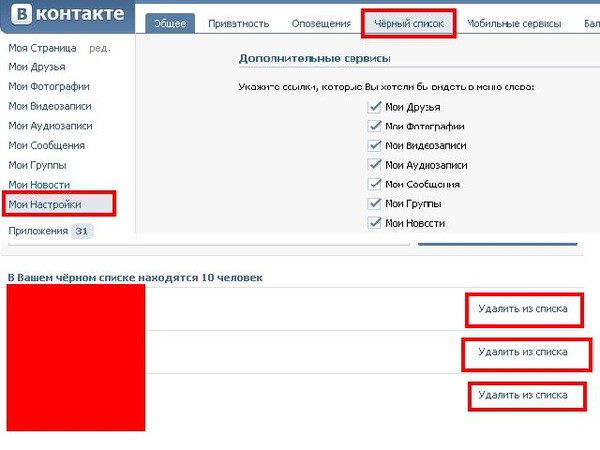 Нажми на человека, которого хочешь убрать из заблокированных, затем на его странице найди в «Действиях» пункт Разблокировать
Нажми на человека, которого хочешь убрать из заблокированных, затем на его странице найди в «Действиях» пункт Разблокировать
и нажми на него.
2-й способ в мобильной версии
Точно так же открой черный список, переключись на полную версию (ссылка «Полная версия» в самом-самом низу страницы) и нажми Удалить из списка
напротив нужного человека. Если мелко, увеличь изображение пальцами. Затем ты сможешь вернуться к мобильной версии по ссылке в левой колонке — «Перейти к мобильной версии».
Как найти человека в своем черном списке?
В самом верху черного списка есть поле Поиск по черному списку
. Нажми туда и начни набирать имя или фамилию человека, который тебя интересует — ты быстро его найдешь. Эта функция полезна, когда в твоем черном списке много людей.
Как посмотреть чужой черный список? Как узнать, есть ли я в черном списке?
Посмотреть чужой черный список нельзя, это личная тайна каждого пользователя. Но можно легко определить, находишься ли ты в черном списке конкретного человека. Вот инструкция: .
Вот инструкция: .
Социальная сеть ВКонтакте позволяет пользователям , применяя для этого различные инструменты. Есть возможность ограничить доступ к странице или отдельным ее подразделам всем пользователям, выставив в аккаунте нужные настройки, или сразу ограничить полностью к себе доступ для одного пользователя. Подобное ограничение носит название «Черный список».
Оглавление:
Что такое черный список ВКонтакте
Черный список – это функция социальной сети ВКонтакте, которая позволяет одному пользователю полностью отстраниться от другого пользователя.
Отправляя человека в черный список, вы ограничиваете ему полностью доступ к вашей странице. То есть, при переходе на нее, он будет видеть только ваше имя, фамилию и аватар, доступ к остальной информации окажется закрыт.
Пользователь, который находится в черном списке, не может добавить вас в друзья или написать вам сообщение. Но при этом стоит отметить, что даже если человек находится в черном списке, он сможет с вами общаться некоторыми способами:
Как можно понять, у каждого пользователя формируется свой собственный черный список во время пользования страницей.
Как удалиться из черного списка ВКонтакте
Причин, из-за которых пользователь может занести вас в свой черный список – огромное множество. Порою такая ситуация возникает на фоне недопонимания, и у заблокированного пользователя может возникнуть желание разъяснить ситуацию человеку, который его добавил в черный список. В таком случае человек начинает искать, как удалиться из черного списка ВКонтакте другого пользователя, но чаще он оказывается в еще более проблемной ситуации.
Дело в том, что сейчас удалиться из черного списка другого пользователя ВКонтакте никак нельзя.
Раньше подобная возможность имелась, для этого было достаточно направить заблокировавшему вас пользователю ссылку, нажав на которую, он снимал блокировку с вашего аккаунта, но разработчики ВКонтакте «пофиксили» данную особенность.
При этом в сети можно найти множество фейковых сайтов и программ, которые обещают помочь удалиться из чужого черного списка. Запомните, что реально рабочего способа нет, и пользоваться подобными приложениями крайне опасно:
- Вы можете оказаться на фишинговом сайте, где после ввода ваших логина и пароля от ВКонтакте, они направятся злоумышленникам;
- Загруженная на компьютер программа, призванная решить проблему, может оказаться вирусом, который негативно скажется на работе системы;
- Отправив деньги по одному из таких предложений за платную разблокировку, вы рискуете их лишиться, что является достаточно распространенной мошеннической схемой.

Важно отметить, что только администраторы социальной сети ВКонтакте имеют возможность убрать вас из черного списка пользователя, и мошенники часто прикидываются, что у них есть необходимые для этого права. На деле же, нет реально рабочего способа, как удалиться из черного списка ВКонтакте.
Как смотреть страницу пользователя, оказавшись в черном списке
Если вы попали в черный список, у вас пропадает возможность даже следить за активностью пользователя – обновлениями его фотографий, информации на стене, списка друзей и прочего.
Самым простым способом наблюдать за активностью пользователя является регистрация нового аккаунта в социальной сети ВКонтакте. Сделать это достаточно просто, единственная трудность – потребуется номер к телефона, к которому еще не привязан ни один аккаунт ВК.
После того как вы зарегистрируете новый аккаунт, вы сможете уже частично видеть информацию о пользователе. Но дело в том, что большинстве человек ВКонтакте скрывают основную информацию от посторонних лиц, приберегая ее только для друзей или друзей друзей (настроив соответствующие параметры приватности).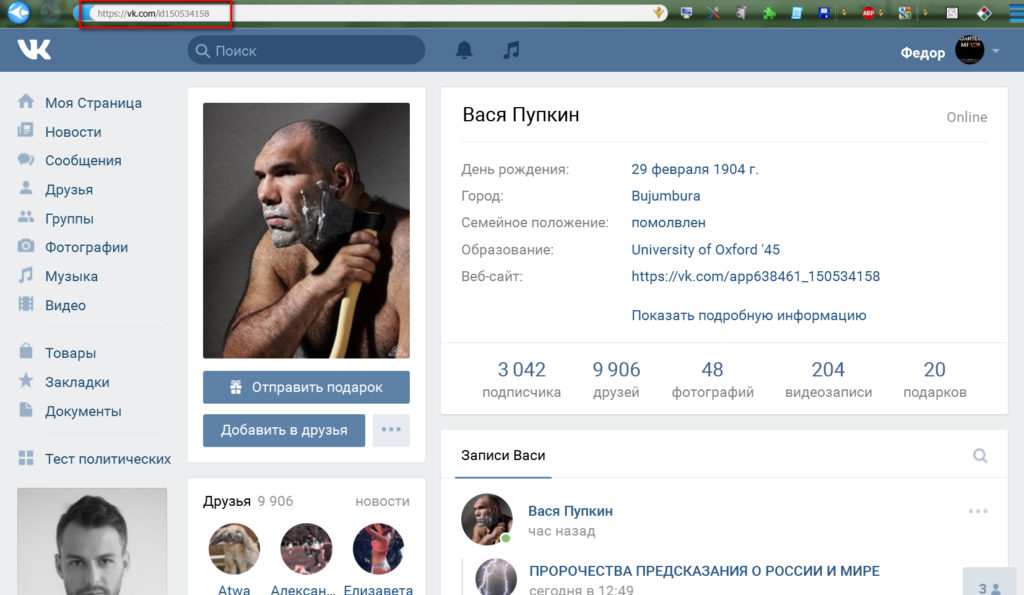 Значит, чтобы полноценно наблюдать за страницей пользователя, нужно, как минимум, добавить к себе в друзья его друзей. После того как несколько его друзей будут добавлены, можно попробовать добавить и самого пользователя в друзья с нового аккаунта.
Значит, чтобы полноценно наблюдать за страницей пользователя, нужно, как минимум, добавить к себе в друзья его друзей. После того как несколько его друзей будут добавлены, можно попробовать добавить и самого пользователя в друзья с нового аккаунта.
Инструкция
Черный список полезен в тех случаях, когда находится пользователь соцсети «Вконтакте», который намеренно портит вам настроение, оставляя неприятные комментарии к вашим записям и отправляя недружелюбные личные письма. Также удобно заблокировать таким образом спамеров и прочих нежелательных личностей. Но сделав это раз-другой, иной раз несколько месяцев не вспоминаешь о сервисе «Черный список» и при желании его отредактировать забываешь, как это сделать и где найти, собственно, список. Чтобы открыть этот раздел профиля, зайдите в «Мои настройки». Найдите эту надпись в списке, расположенном в левом верхнем углу.
Наверху вы увидите надписи «Общее», «Приватность» и так далее, слева направо. Вам нужна кнопка «Черный список». В верхней строке вам предлагают ввести имя человека, которого нужно заблокировать, или ссылку на его профиль в соцсети «Вконтакте». Ниже сообщается, сколько пользователей сайта уже находятся в вашем черном списке. Найдите того, кто, по вашему мнению, заслуживает вашего позволения снова добавлять вас в друзья и оставлять сообщения на вашей стене.
В верхней строке вам предлагают ввести имя человека, которого нужно заблокировать, или ссылку на его профиль в соцсети «Вконтакте». Ниже сообщается, сколько пользователей сайта уже находятся в вашем черном списке. Найдите того, кто, по вашему мнению, заслуживает вашего позволения снова добавлять вас в друзья и оставлять сообщения на вашей стене.
Удалите вирус, доступ Вконтакт. С компьютера перейдите в директорию диск C/WINDOWS/system32/drivers/etc. Выберите файл «hosts». Если файл является , то в настройках свойства папки необходимо отметить параметр «Показывать скрытые файлы и папки». С помощью программы «Блокнот» откройте файл «hosts». В открывшемся документе удалите , расположенные под строчкой «127.0.0.1 localhost». Далее проверьте автозагрузку программ: Пуск – Выполнить – напишите в строке «msconfig» — ОК, перейдите на конфигурацию системы, далее в автозагрузку. Лучше пока все программы из автозагрузки удалить. Перезагрузите компьютер и сканируйте систему на наличие вирусов.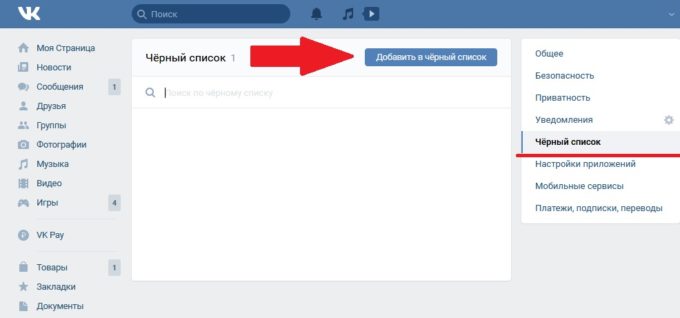
Самый крайний случай – восстановление операционной системы через точку восстановления или ее переустановка.
Видео по теме
Обратите внимание
При блокировке странички Вконтакте вирусом в большинстве случаев появляется баннер, содержащий уведомление о необходимости отправки СМС для разблокировки доступа. Никогда не отправляйте подобного рода сообщения. Это обман, для чего, собственно говоря, и предназначается вирус. Отправив СМС, вы потеряете время, деньги и хорошее настроение, а результата так и не получите.
Источники:
- как разблокировать страницу вконтакте раньше
Если друг оказался вдруг
Общаясь в социальной сети «ВКонтакте» пользователь может сам добавляться в друзья к другим участникам сайта и пополнять новыми людьми список своих друзей. Однако не всегда общение с тем или иным человеком приносит удовольствие. И тогда возникает желание распрощаться с нежелательным другом, которое можно реализовать всего за несколько простых шагов.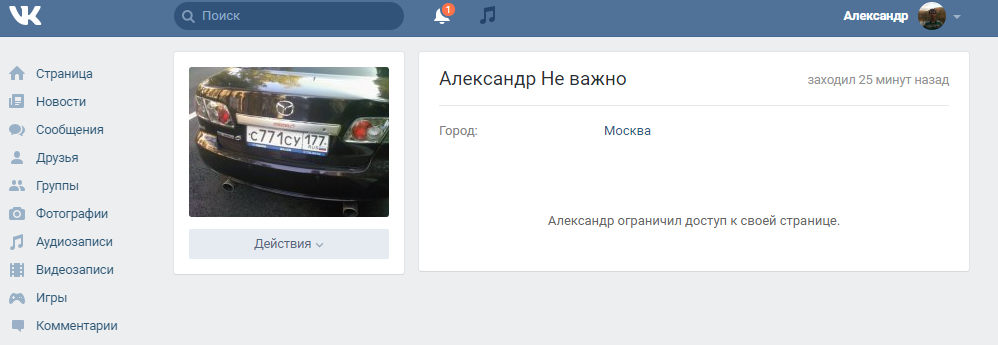
Чтобы производить какие-либо действия «ВКонтакте», сначала вам потребуется зайти на вашу личную страницу. Сделать это можно двумя способами: на главной странице сайта в соответствующие поля ввести логин (его роль, как правило, выполняет адрес электронной почты, которую вы использовали при регистрации) и пароль или кликнуть по предварительно сохраненной в браузере ссылке, после чего вы сразу же попадете в свой аккаунт. Кстати, второй способ наиболее удобен, но только при том условии, что доступ к компьютеру имеете только вы. В противном случае на вашу страницу могут зайти посторонние люди, работающие на этом же компьютере.
Далее вам понадобится внимательно рассмотреть надписи в левой части страницы рядом с личной фотографией. Во второй строчке сверху находится раздел «Мои друзья», в который вам нужно будет зайти. Кликните по ссылке и в открывшемся окне отметьте пользователя, с которым собираетесь прекратить дружеские отношения на сайте. Справа от его фотографии в списке выберите опцию «Убрать из друзей».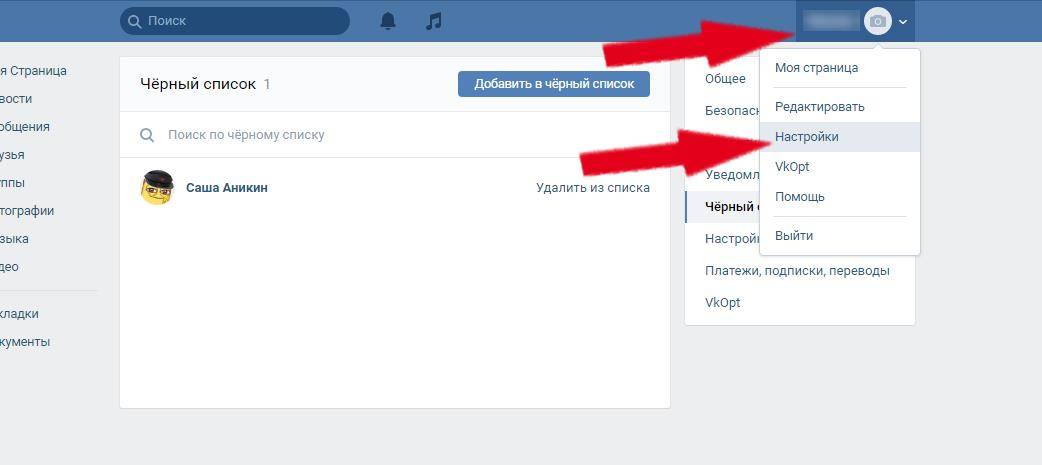
Если вы через какое-то время решите восстановить с этим пользователем дружбу, вы сможете это сделать, просмотрев список друзей и воспользовавшись функцией «Вернуть в друзья». Ссылка на данную операцию будет находиться справа от аватарки пользователя.
Но не стоит затягивать с решением. Ведь после того как вы закроете страницу со списком ваших друзей, удаленный ранее пользователь исчезнет, и восстановить дружбу с ним одним кликом мыши вы уже не сможете: придется вновь искать его на просторах социальной сети и отправлять ему приглашение.
Найти друга просто
Если список друзей «ВКонтакте» очень большой (а у некоторых он состоит из нескольких сотен пользователей), попробуйте воспользоваться функцией поиска. Для этого в разделе «Мои друзья» найдите в самом верху странице строку, в поле которой будет предложено ввести имя друга. Сразу же с первых букв имени «ВКонтакте» начнет отбирать наиболее подходящих запросу людей.
Выберите искомого пользователя и выполните нужную по отношению к нему операцию. Также вы можете облегчить поиск, посмотрев друзей, находящихся в данный момент на сайте, и тех, кто присылал вам ранее заявки дружить.
Также вы можете облегчить поиск, посмотрев друзей, находящихся в данный момент на сайте, и тех, кто присылал вам ранее заявки дружить.
Заблокировать человека Вконтакте можно двумя способами. Первый заключается в добавлении пользователя в черный список, второй – в его блокировке администрацией сайта за нарушение правил, при взломе страницы.
Администрация сайта Вконтакте предлагает два способа блокировки пользователей. Так, в данной социальной сети может любой пользователь, который не является его другом. При этом данная блокировка, которая также называется добавлением в черный список, будет действовать только для того пользователя, который ее осуществил, а сам заблокированный человек может даже об этом. Второй способ часто используется при обнаружении нарушения правил сайта, при взломе страницы. В такой ситуации пользователь блокируется для всех участников социальной сети.
Следует учесть, что для любых страниц в этой социальной сети действуют только два обозначенных способа блокировки, никаких иных возможностей повлиять на другого пользователя не существует.
Как заблокировать человека Вконтакте посредством добавления в черный список?
Часто пользователи вводят запросы вида «kak zablokirovat igrovie stranici». Самый простой способ блокировки конкретного пользователя заключается в добавлении его страницы в черный список. Для реализации этого метода необходимо с собственной страницы зайти в «Настройки», перейти в раздел «Черный список», добавить в соответствующее поле адреса тех страниц, которые необходимо заблокировать. При этом черный список позволяет осуществить блокировку конкретной страницы для одного пользователя, то есть добавленный в него человек не сможет присылать личные сообщения, оставлять комментарии или записи на стене данного пользователя, проявлять иную активность или способы взаимодействия с ним. На взаимоотношениях добавленного в черный список человека с другими участниками социальной сети указанная операция никак не отразится.
Добавить пользователей, которые не входят в число друзей, в черный список можно и другим способом. Для этого нужно зайти на личную страницу этого человека и нажать «Заблокировать».
Как заблокировать человека Вконтакте с помощью администрации?
Администрация сайта Вконтакте блокирует пользователей в двух случаях: при нарушении правил социальной сети, а также при попытках взлома страницы. При этом блокировка может осуществляться по инициативе самой администрации и по жалобам других пользователей (количество жалоб значения не имеет). Для реализации этого способа следует нажать кнопку «Пожаловаться на страницу», которая имеется на странице любого пользователя. Если администрация сайта сочтет жалобу обоснованной, то соответствующий профиль будет заблокирован для всех пользователей социальной сети.
Видео по теме
Источники:
- Официальный сайт Вконтакте (помощь пользователям)
Социальная сеть «Вконтакте» позволяет людям не только обмениваться личными сообщениями, дарить друг другу подарки, но и прослушивать различные аудиозаписи, смотреть видео, состоять в различных группах. Кроме того, на этом сайте зарегистрированные пользователи могут оставлять комментарии к различным записям.
Инструкция
Если вы хотите прокомментировать фотографию своего друга, войдите в социальную сеть, используя для авторизации логин и пароль, который вы указали при регистрации. В левом верхнем углу открывшейся страницы вы увидите меню, содержащее разделы «Мои сообщения», «Моя страница», «Мои фотографии», «Мои аудиозаписи», «Мои друзья», «Мои видеозаписи, «Мои группы», «Документы», «Приложения» и «Мои настройки». Нажав на кнопку «Мои друзья», вы сможете увидеть список пользователей, которых добавили в друзья. Выберите человека, страницу которого хотите посмотреть, и нажмите на его имя левой кнопкой мыши.
Теперь перед вами открыто окно с информацией о вашем знакомом. Нажмите на основную фотографию, расположенную в центре страницы. Если вы хотите оставить комментарий именно к этому изображению, щелкните левой кнопкой мыши по специальному полю, которое называется «Ваш комментарий». Введите в него текст сообщения и нажмите на кнопку «Отправить».
Кроме того, вы можете не только оставить в комментарии текстовое сообщение, но и добавить туда другую информацию. Если вы хотите это сделать, под полем «Ваш комментарий» вы увидите надпись «Прикрепить». Когда вы наведете на нее курсор, перед вами откроется вкладка, содержащая следующие разделы: «Документ», «Аудиозапись», «Видеозапись», «Фотографию». Выберите тот раздел, который вам нужен, добавьте определенный файл и нажмите «Отправить».
Кроме комментирования фотографий, вы можете проделывать те же самые действия с видеозаписями, записями на своей стене и стенах других пользователей, записями, добавленными в различных сообществах. Для этого вам нужно совершать точно такой же порядок действий, только предварительно выбрав объект, который вы будете в дальнейшем комментировать.
Обратите внимание на то, что не все пользователи оставляют доступ к размещению комментариев открытым. Если вы не хотите, чтобы кто-то комментировал записи на вашей стене, зайдите в раздел «Мои настройки», расположенный в меню слева от основной фотографии вашего аккаунта, найдите там надпись «Настройки стены». Рядом с ней вы увидите функции «Показывать только мои записи» и «Отключить комментирование записей». Слева от каждой функции находится маленькое окно, в котором вы должны поставить галочку, чтобы активировать функцию. Нажмите на окно, расположенное рядом с надписью «Отключить комментирование записей» и нажмите на кнопку «Сохранить».
Социальные сети прочно вошли в жизнь российских пользователей, поэтому достаточно часто возникает необходимость найти человека ВКонтакте – самой популярной в России соцсети. При этом иногда даже необязательно регистрироваться на этом сайте.
Инструкция
Вы можете найти человека ВКонтакте без регистрации в этой социальной сети. Попробуйте просто ввести имя и фамилию человека в одном из интернет-поисковиков. Высока вероятность того, что в результатах вы увидите ссылку на страницу интересующей вас личности ВКонтакте. Кликнув по ней, вы уже сможете узнать нужную информацию о пользователе. Чтобы получить более точные результаты и не столкнуться с однофамильцами, укажите и другие известные вам данные о человеке во время поиска, например, город, в котором он проживает. Тем не менее, пользователи сайта могут скрывать свои данные от поисковых сетей с помощью специальных настроек.
Если у вас не получилось найти человека ВКонтакте через поисковые системы, зайдите на сайт социальной сети и пройдите быструю регистрацию в системе, руководствуясь подсказками на экране. Кликните по строке поиска в верхней части сайта и введите имя и фамилию нужного человека. Получив результаты поиска, перейдите на вкладку «Люди». Если найти нужного человека не удалось сразу, в правой части экрана добавьте дополнительные параметры для поиска: пол, страну, город, возраст, место работы или учебы, если они вам известны, и т.д. Это предоставит вам более точные результаты. Можете также ознакомиться с результатами поиска на других вкладках, так как интересующий вас пользователь мог разместить какую-либо новость, видео или другую информацию с указанием имени и фамилии.
Попробуйте найти человека ВКонтакте через ваших общих знакомых и друзей. Возможно, он зарегистрировался не под своими именем и фамилией, однако вы вполне можете найти его по фотографиям и другим записям. Попробуйте также написать вашим общим знакомым, поинтересуйтесь, не знают ли они, как связаться с интересующей вас личностью. Подумайте, в каких группах и сообществах данной социальной сети может состоять интересующий вас человек, и попробуйте найти его среди подписчиков.
Если вы хотите получить ссылку на страницу человека, который совершил против вас какие-либо неправомерные действия, например, писал оскорбительные сообщения, пытался завладеть вашим имуществом и т.д., попробуйте выяснить его личность, обратившись к администрации ресурса. Для этого воспользуйтесь формой обратной связи в нижней части сайта, указав причины обращения. Через некоторое время вы получите ответ на ваше обращение от технической поддержки.
В отличие от некоторых достаточно сложных функций социальной сети, узнать, у кого вы в черном списке ВКонтакте, можно быстро и без каких-либо проблем. В первую очередь попытайтесь зайти на страницу к интересующему вас пользователю и посмотрите на ее вид. Если вы находитесь в черном списке, на ней будет лишь уменьшенная фотография человека. Из информации становятся доступными только его имя и фамилия. При этом вы увидите обрамленное предупреждение о том, что пользователь ограничил свой круг общения. Именно это означает то, что вас заблокировали.
Предложенный способ узнать, есть ли вы в черном списке ВК, подходит для тех ситуаций, когда нужно проверить одного-двух людей. Сложность возникает тогда, когда вас могут по каким-то причинам заблокировать сразу много пользователей. В этом случае на помощь придет такое решение, как добавление специального приложения в соответствующем разделе вашего профиля в социальной сети. Попробуйте выполнить поиск по ключевым словам «черный список» и blacklist. Одно из самых известных приложений называется именно Blacklist.
Запустите выбранное приложение и воспользуйтесь его функционалом. Blacklist и похожие программы выполняют сканирование друзей и пользователей из их списка друзей (общее количество человек за одну проверку может достигать нескольких сотен), после чего сразу отображает все ссылки на людей, которые добавили вас в черный список, то есть страницы которых являются для вас заблокированными. Данные действия не противоречат правилам социальной сети, поэтому вам ничего не грозит.
Опасайтесь сторонних приложений и сайтов, обещающих узнать черный список ВКонтакте и показать всех заблокировавших вас пользователей. Большинство из них являются мошенническими и могут нанести вред вашему компьютеру. Кроме того, в руки злоумышленников может попасть ваша личная информация, включая логин и пароль от страницы ВК.
Видео по теме
Вконтакте
Одноклассники
Google+
Беглов фильтрованный — пастеризованный › Новости Санкт-Петербурга › MR-7.ru
Губернатор Петербурга Александр Беглов завел личную страницу «ВКонтакте» в марте 2019 года. За 10 месяцев ему поступило более 51 000 сообщений. Пресс-служба правительства заявляет, что только в трёх процентах случаев жители города недовольны полученными ответами.
То есть 97% аудитории, которая по официальным данным составляет около 300 000 человек, оценивают работу Беглова положительно.
По-другому и быть не может — как показал опрос MR7.ru, негативные комментарии со страницы губернатора удаляются, а те, кто их пишет — отправляются в вечный «бан».
В результате отфильтрованный аккаунт Беглова — образец любви и понимания между жителями и главой города. Причина в том, что недовольных вычеркивают.
Активисты, обычные жители и общественники начали жаловаться на блокировки в аккаунте еще до выборов Александра Беглова губернатором Петербурга.
Несколько активистов решили узнать, почему они попали в черные списки на странице губернатора. Среди них — кандидат в муниципальные депутаты МО «Черная речка» Павел Чупрунов. Летом 2019 года он задал вопрос про видео, снятое командой Навального.
На нем в администрации Выборгского района за Беглова «рисуют» подписи. Вместо ответа попал в чёрный список. Павел пожаловался в прокуратуру. Прокуратура спустила жалобу в администрацию Беглова, которая честно ответила ему, что «ведение личных страниц регламентируется правилами сайта. Админы сайта могут вас заблокировать по любой причине и без объяснения. Страница Беглова — один из источников о его деятельности. Вы новости можете смотреть тут и в СМИ, а обращение пишите тут».
«Помню первую запись Беглова: „Я открываю свою страницу, чтобы узнавать о ваших взглядах. Открытость власти — это очень важно“, — пишет Павел. — Ага, я ощутил открытость Беглова».
Активистка Ирина Баханович обратилась к губернатору по поводу незаконной, по ее мнению, уличной торговли. Сообщение заканчивалось с вопросом: (орфография и пунктуация автора) «Не считаете ли Вы, что Штаб по борьбе с несанкционированной торговлей абсолютно не рабочий и имеет больше совещательный характер. Возможно стоит пересмотреть работу комитетов? И создать реально рабочий орган. Если, конечно, Вы также радеете за чистоту города, безопасность и соблюдение санитарных норм».
Сначала этот комментарий просто удалили, но Ирина опять его публиковала. На четвертый раз страница Беглова Ирине не открылась: «Этот пользователь ограничил доступ к своей странице».
Баханович обратилась в администрацию с вопросом: «За что?»: «Я получила шикарный ответ, из которого следует будто на основании п. 8.6 Правил социальная сеть „ВКонтакте“ может сама заблокировать мой аккаунт на странице пользователя. Справедливости ради, я задала уточняющий вопрос в техподдержку. Ответ: „ВКонтакте“ не регулируют внесения пользователей в чёрный список. Получается, что кто-то лукавит? Так кто же это?»
В конце января Ирина вновь обратилась к администрации с просьбой ответить, на каком основании ей был ограничен доступ к информации. Вместе с Ириной мы с нетерпением ждем ответа.
MR7 спросил других «забаненных», за какие вопросы они оказались в немилости. Получился неплохой рейтинг неудобных вопросов:
Лидия Пономарева: «Меня забанили в конце ноября 2019 года.
Спрашивала «Когда же обещания о садах, школах, поликлиниках в Шушарах перестанут повторяться каждые пять лет, а потом не исполняться».
Александра Назарова задала в сентябре 2019 года больной для всех шушарцев вопрос о сроках сдачи ФСК «Лидер» жилого дома, в котором планируется детский сад. «Секретариат врио губернатора» ответил и сразу ограничил доступ к своей странице.
Саша Стакан: «Меня забанили после того, как я начал интересоваться законностью, принимаемых мер, по поводу проведения „финских“ ярмарок. Не знаю за это ли или нет, но, скажем так, возможность писать сообщения Беглову у меня пропала».
Активиста и координатора движения «Гражданин Пушкин» Александра Беляева забанили на странице Беглова за название, которое он предложил для трамвая «Купчино-Шушары-Славянка». Видимо, название «Утопия» не понравилось властям настолько, что Беляева отправили в «бан».
Георгий Куприянов: «Я забанен у Беглова в связи с очередным открытым письмом». В письме говорилось о необходимости введения раздельного сбора мусора, недопустимости установки на исторических фасадах пластиковых окон и дверей, о большом количестве автомобилей в центре города.
Ирина Подружинская попала в черный список за вопросы по парку Интернационалистов.
Елена Яковлева получила «бан» за вопрос о строительстве завода Таурас-Феникс в 100 метрах от домов у метро «Старая деревня» на месте гаражей «Петроградец-4».
Валерий Забелин обнаружил, что снег — запретная тема для Александра Беглова: «Спрашивал что-то вроде: „Здравствуйте, снег убирать начнёте этой зимой?“».
Мария Боровенкова: «Я заблокирована у Беглова за вопросы по строительству в Муринском парке».
Катерина Осенняя задала вопрос о том, за что ее семью с тремя детьми сняли с очереди на жилье, вместо ответа получила ограниченный доступ к странице.
Юлия Титова спрашивала про места в детском саду: «У меня ребёнок на инвалидности по слуху. Мы встали в очередь в садик компенсирующего вида с надеждой попасть на 2019−2020 год. На сайте садика в разделе о количестве свободных мест в нужный нам филиал по нужной проблеме было стабильно 6 вакантных мест для приёма. По окончанию формирования групп внезапно выясняется, что мест не было и нет, что вообще непонятно, кто с нами разговаривал по контактному номеру. И получилось, что мы пролетаем с садиком (реабилитацией) и со школой. Я написала в личку Беглову просьбу проверить количество мест. И скрины приложила с количеством мест вакантных. Спустя минут 20 меня добавили в черный список».
Алексей Быков интересовался, почему церковь заняла весь сквер в Шувалово: «Беглов забанил все мои анкеты даже маму, когда она написала вопрос, почему у вас такие админы работают, которые сразу банят и не могут ответить на вопросы и тут же был бан! Я задавал вопросы перед его выборами, почему на территории церкви на Заповедной аллее свалка. Там была свалка отходов асфальт куски и всякий хлам. А также почему территория церкви захватила весь сквер. Нельзя ли её уменьшить и сделать для жителей сквер — за это вопрос был бан одной анкеты. Другую анкету забанили за вопрос, зачем будут строить военный завод возле Орловского карьера с выбросами аммиака — там рядом жилая застройка и сейчас еще собираются возле него на площади где-то 8 га еще строить ЖК. Видно им не понравился вопрос про завод и тоже был бан».
Виталий Грот в черном списке за вопросы о «незаконной торговле»: «Заблочен летом 2019 за просьбу убрать незаконную торговлю и помойку, оставленную после неё рядом с метро „Звёздная“, прикреплял два фото. После этого незаконная торговля и грязь после неё так и продолжались».
Илья Царев отправился в бан за сообщение о компании, которая по ночам сжигает мусор в «Девяткино».
Татьяна Василевская оказалась в черном списке за вопросы по коррупции в администрации Кировского района.
Юлию Шипулину заблокировали после третьего комментария о ситуации с отсутствием мест в детских садах: «В этом году нет места в доступном и бесплатном детском саду, а ребенку уже 4 года. Вынуждены продолжать посещать частный детский садик за 300 тысяч в год. Позор, господа. Позор».
Ирину Шишову возмутило то, что ее обращения спускают в нижестоящие инстанции: «Меня сняли с жилищной субсидии как только старшей исполнилось 18 лет, у меня трое детей. Написала онлайн обращение в администрацию города на имя губернатора, а они мое обращение спустили снова в Жилищный комитет, откуда естественно очередная отписка. В итоге я спросила на стене его страницы, по какой причине спускают ниже обращения, после этого мне в личку пришло смс от секретариата со страницы губернатора с просьбой скинуть номер обращения, всё сделала в личку губернатору, ответ последовал, что это нормально и так и должно быть, что губернатор неподвластен, что такие вопросы он не решает и не отвечает за них, я поблагодарила (в спокойной не оскорбительной форме, но написала, что это неправильно, что зачем тогда губернатор, за что он отвечает), в итоге сразу заблокировали доступ».
Александр Виноградов, активист из общества защиты прав потребителей «Потребнадзор» пытался привлечь внимание губернатора к незаконной торговле: «Александр Дмитриевич, сколько это будет продолжаться?», написал он и приложил ролик о незаконной торговле у дома 33 на улице Одоевского. После этого его добавили в «черный список». «Со мной связывалась девушка, которая обещала даже разбанить. Но все как было, так и есть. Не нравятся власти прямые вопросы о незаконной торговле и ее покровителях», — рассказывает активист.
Лада Брагина высказала на странице Беглова мнение, что 15-минутной остановки в аэропорту Пулково может быть недостаточно, если, к примеру, из такси высаживается инвалид-колясочник, и тоже отправилась в бан.
Дмитрий Савин напомнил Беглову про обещание открыть почту на Парнасе: «Этот трус заблокировал меня! Вместо того, чтобы хоть на заметку взять эту ситуацию. Хотя, конечно, выборы-то кончились!»
Наталья Арсентьева в декабре пожаловалась на огромные очереди на трамвайных остановках в Автово: «Когда отправила видео в группу Беглова, меня заблокировали. Это видно решение проблемы».
Надежда Сиротенко была отправлена в черный список за вопрос про уплотнительную застройку в Колпинском районе, когда на месте сквера администрация решила построить детский садик: «Поверьте, никого не оскорбляла, матом не ругалась… Просто это очень сложные вопросы для него».
Мы тоже задали вопрос администрации Александра Беглова, на каком основании жителям Петербурга закрывают доступ к официальной странице Александра Беглова. Ответом обязательно поделимся.
Как в контакте кинуть черный список. Как добавить в чс в вк и как написать человеку, если вы в чс
В настройках вашей персональной страницы вконтакте, есть раздел «Черный список»
. Он нужен для того, чтобы пользователи, которые вам надоедают или мешают, более не могли получить доступ к вашей странице. Это ограничение позволит вам исключить нежелательных посетителей.
Итак, как добавить человека в черный список вконтакте
?
Как это работает?
После того, как вы добавите человека в черный список, для него будет ограничен доступ к вашей странице (см. ). При попытке захода на нее, пользователь увидит вот такое сообщение.
Человеку будут доступны только 3 функции на вашей странице: , или добавить в закладки.
Как добавить в черный список в вк
Мы заходим на свою страницу, и идем в раздел «Мои настройки»
. Здесь переходим на вкладку «Черный список»
.
Вы увидите вот такой инструмент.
Здесь в строке поиска, вам нужно ввести имя пользователя, или id его страницы
.
Имейте ввиду, что когда вы укажите id (см. ), то пользователь сразу будет добавлен, по нажатию соответствующей кнопки. Если же вы начнете писать его имя, то после нажатия кнопки «Добавить в черный список»
, будут отображены все совпадения. Пример можно увидеть на картинке ниже:
Среди найденных людей, найдите того, которого вы хотите заблокировать. И рядом с его аватаркой, нажмите ссылку «Заблокировать»
.
В независимости от того, используйте вы id или ФИО, результат будет аналогичен.
Используем ссылку на блокировку, прямо со страницы пользователя
Можно пойти другим путем. Переходим на страницу человека, которого нужно добавить в черный список. Прокручиваем немного вниз, до дополнительного блока меню. Здесь нажимаем ссылку «Заблокировать…(будет имя пользователя)»
.
После этого он попадет в черный список, и потеряет доступ к вашей странице.
Заключение
Обратите внимание на два момента.
Вы всегда можете исключить пользователя из данного списка, и он снова сможет контактировать с вами (см. ).
Также у него будет такая возможность, если он воспользуется любой другой страничкой (см. ). В таком случае, вам придется добавлять каждую из них, в черный список вк.
Вопросы?
Вконтакте
В современном мире практически у каждого человека есть смартфон. Благодаря этому, с пользователем практически всегда можно связаться, просто позвонив на его номер. К сожалению, помимо нужных абонентов, пользователю так же практически постоянно могут дозвониться и «нежелательные» номера. Именно поэтому практически в каждом современном смартфоне есть функция «черный список», благодаря которой телефон в автоматическом режиме будет сбрасывать звонки с нежелательных номеров, не создавая неудобств хозяину.
Блокировка вызовов на Android смартфоне
Для того чтобы заблокировать входящие звонки на Android устройстве необходимо:
На некоторых смартфонах заблокировать номер можно через меню настроек телефона. Для этого пользователю потребуется:
Так как Андроид это открытая операционная система и каждый производитель настраивает ее по-своему, на некоторых телефонах то, как внести номер мобильного телефона в черный список, может отличаться. Для таких случаев существует множество сторонних приложений, выполняющих по сути вышеописанные функции. Найти их можно в Play Market по запросу «Черный список» или «Блокировка вызовов».
Блокировка входящих звонков на iPhone
Чтобы заблокировать номер на iPhone требуется выполнить следующие действия:
В iPhone также есть возможность заблокировать весь контакт со всеми номерами, «привязанными» к нему. Для этого требуется:
Теперь внеся номер в черный список телефона, поступать звонки больше не будут.
Если достал СМС-спам
На смартфон часто приходят СМС-рассылки с рекламных агентств. Для того чтобы они больше не тревожили можно заблокировать абонента прямо через «сообщения». Для этого требуется:
Заключение
В наше время понятие «личное пространство» практически исчезло из жизни человека. Заказав какую-либо услугу по телефону один раз, Ваш номер телефона навсегда сохранится в базе данной компании, чьей услугой Вы воспользовались. В дальнейшем эти данные будут использоваться для рекламы новых товаров и услуг, проведения опросов и т.д. Чаще всего именно чтобы избежать такой навязчивой рекламы и используют функцию «черный список» в телефоне.
Vk.com — наиболее распространенный ресурс среди пользователей не только России, но и стран Основная функция сайта — общение, поддержка отношений с людьми, которые находятся далеко от вас. На сайте также можно слушать песни, просматривать видеоролики и фотографии. За счет всего этого сайт «В Контакте» можно считать большим файлообменником. Однако, несмотря на весь спектр услуг, которые может представить социальная сеть, доступ к ним у вас появится лишь после регистрации.
Для развлечения, допустим, в ожидании ответа на сообщение, «В Контакте» можно устанавливать игры и приложения. Наиболее популярные игры, типа «Веселого фермера», находятся вверху топового списка. Кстати говоря, сообщениями с другими пользователями можно обмениваться не только в привате, но и на, так называемой, стене. Все записи на ней ведутся в виде микроблога, в настройках приватности можно изменить некоторые его параметры.
Жаль, что за всеми этими положительными качествами не видно негатива. А он, как и в любой социальной сети, здесь присутствует. Ведь страницы, группы и паблики создаются не только с добрыми намерениями. Некоторые из них могут предложить какие-либо коммерческие и нелегальные дела, а другие и вовсе файлы порнграфического содержания и спам. Конечно, по мере проверок и поступления заявок в администрацию сайта, с такими группами и страницами ведется борьба, но это делается не за один день.
Некоторые пользователи намеренно оскорбляют других людей, унижают их и выставляют на посмешище. Как же избежать всего этого? Для таких целей и предназначен черный список «В Контакте». По вашему желанию в него может попасть абсолютно любой пользователь социальной сети. Если добавить в черный список «В Контакте» человека, то:
- вам не будут приходить от него никакие сообщения;
- он не сможет никаким образом просматривать вашу страницу;
- вы обезопасите себя от негатива.
Как занести в черный список «В Контакте» неприятного человека? Для чего зайдите на свою страницу и выберите слева из списка действие «Мои настройки» — перед вами появится страница с опциями. Четвертая по счету вкладка (вверху страницы) называется «Черный список/изолятор/отверженные» — зависит от языка, используемого вами «В Контакте». После нажатия на вкладку перед вами появится меню черного списка. Если у вас там никого нет — то поле будет пустым.
В самом верху будет расположено окошко, с правой стороны которого находится активная кнопка «Добавить в черный список». Заносить в него граждан можно по двум параметрам: имя и фамилия или адрес страницы. Если используются имя и фамилия человека, то после внесения данной информации в окошко вам будут представлены все люди, имеющие данные параметры. В случае, если вписывается ссылка страницы, ее владелец автоматически попадает в список.
Как еще можно занести человека в черный список «В Контакте»? Например, воспользоваться меню, которое находится непосредственно на его странице. Для этого зайдите на страничку интересующего вас человека и посмотрите меню, которое находится после списка аудиозаписей пользователя. Там будет несколько записей, одна из которых «Занести в черный список». Следует заметить, что данная процедура доступна лишь для тех пользователей, которые не находятся у вас в друзьях.
Удалить людей, которые занесены в черный список «В Контакте», также не составляет никакого труда. Однако данная процедура производится лишь в настройках страницы. Для этого возле каждого пользователя (с правой стороны) располагается функция «Удалить из списка».
И помните, что никто своими бестактными действиями не должен мешать вашему нахождению в сети: ни спамщики, ни представители сетевого маркетинга, ни грубые бестактные люди.
Посмотреть свой ЧС (черный список) ВКонтакте требуется, чтобы определить, кого ты туда занес и заблокировал (то есть эти люди больше не могут тебе писать и не могут смотреть твою страницу). Может быть, ты заблокировал человека по ошибке, а может, это было осознанное решение, но сейчас обида уже прошла и ты хочешь удалить его из черного списка. Обо всем этом читай дальше.
Как посмотреть черный список ВКонтакте (узнать, кого я заблокировал)?
Твой черный список людей ВКонтакте находится в настройках. Чтобы открыть настройки в обычной версии ВКонтакте, нажми справа вверху на свое имя или на аватарку — откроется меню. Затем выбери там пункт Настройки
:
Настройки состоят из нескольких разделов. Тебе нужен Чёрный список
— нажми на этот пункт в правой колонке.
А еще свой черный список можно сразу открыть по этой ссылке: Мой черный список .
Перед тобой откроется список всех людей, кого ты когда-либо заблокировал. Когда ты заносишь кого-нибудь в черный список, он остается там навсегда. Точнее, до тех пор, пока ты его сам не разблокируешь.
Как открыть черный список ВКонтакте в мобильной версии, в приложении на телефоне?
Примерно так же. Сначала нажми на кнопку главного меню (три полоски слева вверху), потом прокрути меню вниз (если его не видно целиком), нажми Настройки
и затем Чёрный список
. Кроме того, в мобильной версии можешь попасть туда по этой ссылке: Мой черный список .
Как разблокировать человека ВКонтакте, убрать из черного списка?
Эти способы для полной версии ВКонтакте. Для мобильной — смотри дальше.
1-й способ
Сначала открой черный список (смотри выше, как это сделать). Далее, напротив каждого человека есть ссылка Удалить из списка
. Выбери человека, которого ты хочешь разблокировать, и нажми «Удалить из списка». После этого он сразу же сможет смотреть твою страницу и писать тебе в личку.
2-й способ
Зайди на страницу этого человека и найди кнопку с тремя точками (меню) — под главной фотографией. Нажми на нее и выбери пункт Разблокировать
. Нажми на него. Вот и все!
Как разблокировать человека ВКонтакте, убрать из черного списка в мобильной версии ВКонтакте?
1-й способ в мобильной версии
Открой черный список по ссылке Мой черный список . Нажми на человека, которого хочешь убрать из заблокированных, затем на его странице найди в «Действиях» пункт Разблокировать
и нажми на него.
2-й способ в мобильной версии
Точно так же открой черный список, переключись на полную версию (ссылка «Полная версия» в самом-самом низу страницы) и нажми Удалить из списка
напротив нужного человека. Если мелко, увеличь изображение пальцами. Затем ты сможешь вернуться к мобильной версии по ссылке в левой колонке — «Перейти к мобильной версии».
Как найти человека в своем черном списке?
В самом верху черного списка есть поле Поиск по черному списку
. Нажми туда и начни набирать имя или фамилию человека, который тебя интересует — ты быстро его найдешь. Эта функция полезна, когда в твоем черном списке много людей.
Как посмотреть чужой черный список? Как узнать, есть ли я в черном списке?
Посмотреть чужой черный список нельзя, это личная тайна каждого пользователя. Но можно легко определить, находишься ли ты в черном списке конкретного человека. Вот инструкция: .
Инструкция
Заведите новый аккаунт «Вконтакте». Для этого вам понадобится еще мобильного телефона и почтовый ящик, не привязанный к сайту – по правилам «Вконтакте» у вас не может быть двух аккаунтов. Разлогиньтесь на сайте и нажмите кнопку «Зарегистрироваться». Вам придется указать ваши имя и фамилию, пол, школу, где вы учились, и вуз (эти шаги можно пропустить, если вы собираетесь воспользоваться новым аккаунтом лишь для того, чтобы написать письмо), затем нажмите «Завершить регистрацию». Введите ваш номер мобильного телефона вместе с кодом. На него вам придет в смс-сообщении код, состоящий из четырех цифр. Введя полученный код, вы сможете стать новым пользователем и написать сообщение. Разумеется, у вас нет гарантии, что ваш новый аккаунт не внесут также в черный список.
Для того чтобы убрать себя из черного списка пользователя, вам необходимо сделать так, чтобы человек прошел по адресу http://vk.com/settings.php?act=delFromBlackList&id=***, где *** – это ваш id (вы можете узнать его, зайдя на свою страницу и посмотрев в адресную строку). К примеру, вы можете подговорить друга прислать ему эту ссылку. После того, как пользователь сайта пройдет по ней, он автоматически удалит вас из черного списка, и вы сможете ему написать. Однако есть нюанс: он заметит, что разбанил вас, и при желании может запретить вам доступ к своей странице обратно.
Подобным способом можно выйти и из черного списка группы «ВКонтакте
». Просто пришлите администратору ссылку http://vk.com/groups.php?act=unban&gid=***&id=###, где *** будет (его можно также в адресной строке, находясь на страничке группы, а ### – ваш id. Администратору также придет уведомление о том, что он пользователя из бан-листа, но если людей в черном списке много, вас вряд ли идентифицируют и забанят вновь.
Связанная статья
Источники:
- черный список вконтакте
Кто в наше время может не справиться с такой задачей, как написание и отправка sms-сообщения, если мобильный телефон стал для людей уже чем-то, вроде третьей руки? На самом деле, у некоторых пользователей сотовых телефонов, которые совсем недавно приобрели телефонный аппарат, действительно возникают такие проблемы, и они просто игнорируют эту удобную функцию, предпочитая только вести телефонные переговоры.
Инструкция
Прежде всего, зайдите в меню вашего . Найдите пункт «Сообщения», выберите «Создать сообщение» или «Новое сообщение». Наберите своё сообщение, нажимая кнопочки с соответствующими буквами. Если ваша клавиатура не имеет русских букв, то это не страшно – вы привыкните к их расположению через пару отправленных сообщений.
Не стоит, кстати, игнорировать возможность написания сообщений латинскими буквами. Дело в том, что сообщение латинскими символами позволяет набрать 160 знаков, а русскими – куда меньше.
Для того чтобы лишний раз не набирать вручную адресата, заполните свою телефонную книгу наиболее часто используемыми номерами. Теперь вы сможете быстро находить , на который нужно сообщение, а кроме того будете знать, кто именно написал сообщение вам, если его номер имеется в вашей телефонной книге.
Начинайте ваше сообщение с приветствия, заканчивайте подписью, чтобы человек точно знал, кто написал ему сообщение. Составляйте сообщение грамотно, по правилам электронного письма, только очень краткого.
Используйте такую программу, как Internet Explorer для того, чтобы поставить новую тему «Вконтакте» или вернуться к стандартному виду. Найдите меню «Сервис», выберите «Свойства обозревателя». Найдите вкладку «Общие» и раздел «Оформление».
Необходимо поставить галочку, где есть пункт «Оформлять, используя пользовательский стиль». Затем нажмите кнопку «Обзор» и откройте файл, который был сохранен ранее. Далее нажимайте «ОК». Перезагрузите браузер. Теперь можно зайти на сайт «Вконтакте». Если хотите убрать фон, уберите галочку напротив пункта «Оформлять, используя пользовательский стиль».
Скачайте программу Stylish для нового оформления «Вконтакте», используя браузер Mozilla Firefox. Необходимо браузер и скопировать текст для выбранного оформления. Заходя в Stylish, нужно создать стиль «Вконтакте». Напишите любой текст в поле «Описание». В нижнем поле необходимо вставить текст из того файла, который содержит таблицу в форме каскада. Затем это сохраните и произведите перезапуск браузера. Далее надо зайти на сайт «Вконтакте».
Если вам нужно выключить это дополнение, в меню «Инструменты» -> «Дополнения» можно найти Stylish. Нажимайте по нему, затем выбирайте «Отключить» и «Удалить» — все будет как раньше.
Воспользуйтесь браузером Opera, если необходимо убрать или поставить новый фон на своей странице. Зайдя в настройки этого браузера, нужно выбрать пункт под названием »Дополнительно». Найдите «Содержимое», далее «Параметры стиля» и «Режимы представления». В поле «Моя таблица» поставьте галочку.
Скопируйте текст из таблицы выбранного формата, откройте «Блокнот» и вставьте в него этот текст. Теперь нужно сохранить файл под своим именем, с расширением css. Зайдите на «Вконтакте» и правой кнопкой мыши кликните по фону этого . Вы увидите название пункта «Изменить настройки узла». Переходите на «Вид», выберите «Обзор» и найдите этот файл — в нем вы сохранили таблицу. Нажмите «ОК». Осталось свою .
Если вам нужно удалить фон, на вкладке «Вид» найдите «Настройки » и уберите галочку напротив пункта «Включить стилизацию форм» — так вы удаляете путь до файла стиля (css). Нажмите «ОК», перезапустите браузер.
Видео по теме
Источники:
- как убрать тему в вконтакте
« » – одна из наиболее известных, частопосещаемых и популярных социальных сетей. Есть даже такая шутка: «тебя не существует, если тебя нет «ВКонтакте». Этой сетью пользуются и школьники, и студенты, и выпускники. Для того, чтобы вы могли найти как можно больше своих знакомых и друзей, необходимо наиболее полно заполнить информацию о себе.
Инструкция
Войдите в аккаунт под своим именем и откройте главную страницу. Все необходимые данные можно заполнить двумя способами. Первый – слева, непосредственно под вашей фотографией, вы можете увидеть надпись «редактировать страницу», нажмите на нее. В открывшемся окне будут несколько вкладок, вам нужна вкладка «образование». Далее откройте «высшее образование». Перед вами два поля «страна» и «город». Сначала выберите страну, в которой проходили обучение, затем город. Если вашего города нет в предложенном списке, то введите его вручную. После введения города для вас станут доступны остальные поля для заполнения. Следующей строчкой выберите вуз, учтите, что одно и то же учебное заведение «ВКонтакте» может иметь разные названия (КГМУ и КГМИ, КГПУ и ЮЗГУ). Далее укажите факультет, на котором вы учились, кафедру и последний пункт – год выпуска. После того, как внесете все необходимые изменения, сохраните данные. Для этого в самом низу страницы нажмите на кнопку «сохранить».
Проверьте сохраненные изменения, перейдите на главную страницу, справа в вашей персональной информации вы увидите блок «образование». Если вы все правильно сделали, то блок будет заполнен. Если по какой-либо причине внесенная вами информация отсутствует, то ее придется вводить еще раз. Для этого вы можете воспользоваться первым способом или изменить свои данные, нажав на кнопку «редактировать», которая находится сверху блока «образование». Точно так же выберите высшее образование и введите ваши данные. Не забудьте сохранить изменения.
Если вы не хотите, чтобы другие пользователи видели информацию о том, где вы учились — нажмите « » в правом верхнем углу. Откройте окно «приватность». Напротив строчки «Кто видит основную информацию » поставьте ограничение: «только друзья», «друзья и друзья друзей», «только я», «все, кроме…» или «некоторые друзья». Вашу информацию будут видеть только те пользователи, для которых вы откроете доступ.
Видео по теме
« » — крупнейшая российская социальная сеть, один из самых посещаемых сайтов Рунета, входит в число пятидесяти самых посещаемых сайтов в мире. «В Контакте» позволяет пользователю создать свой личный профиль с информацией о себе, взаимодействовать с другими пользователями, как с помощью групп и встреч, так и напрямую, через личные сообщения.
Вам понадобится
Инструкция
Найдите нужного человека.Если человек, которому Вы хотите отправить сообщение
, находится у вас , найдите его в списке друзей, пройдя по ссылке «Мои друзья» на главной странице вашего аккаунта. Для удобства поиска друзей в списке имеется специальное поле поиска (сверху над списком), куда достаточно ввести несколько букв фамилии или имени , причем, не имеет значения, латинские это буквы или — сайт сам конвертирует их в нужную раскладку.Если искомого человека в у вас нет, найдите его с помощью системы поиска людей на сайте
. Для этого кликните иконку в виде в правом верхнем углу интерфейса и выберите раздел «Поиск». Откроется раздел, в котором можно задать необходимые параметры, чтобы найти нужного человека.
Отправьте сообщение
.Когда искомый человек найден, зайдите на его страницу. Сразу под аватаром вы увидите значок «Отправить сообщение
». Кликните на него, откроется диалоговое окно, в которое вводится текст. После набора необходимого текста кликните «Отправить». На экране загорится надпись «Ваше сообщение
успешно отправлено (имя человека)».
Проследите за отправленным сообщение
м.Чтобы узнать, дошло ли сообщение
до адресата и прочитал ли он его, зайдите в раздел «Мои сообщения». Вы увидите список . Выберите диалог с нужным вам адресатом, кликните по нему. Откроется лента сообщений. Если появилось ваше последнее сообщение
, значит, оно успешно дошло до адресата. Определить, было ли сообщение
или нет, можно по цвету, которым оно выделено: непрочитанное сообщение
выделено голубым цветом, прочитанное — белым.
Видео по теме
Полезный совет
К сообщению можно прикреплять дополнительные материалы: фотографии, документы, аудио- и видеозаписи. Делается это с помощью кнопки «Прикрепить» в окне набора сообщения.
— В разделе «Мои сообщения» режим диалогов можно изменить на режим показа отдельных сообщений, тогда каждое сообщение будет отображаться отдельно.
Источники:
- как пересылать сообщения вконтакте
Вам понадобится
- — Доступ в интернет;
- — браузер;
- — FTP-менеджер.
Инструкция
Зарегистрируйтесь по адресу http://webmaster.yandex.ru/ для того, чтобы получить доступ к статистике индексации вашего сайта в поисковой системе Яндекс. Если вами уже получался ранее «Яндекс Паспорт», то вам будет достаточно авторизоваться в сервисе с помощью логина и пароля от «Паспорта». В противном случае придётся пройти полную процедуру регистрации.
Добавьте ваш сайт в сервис webmaster.yandex.ru нажав кнопку «Добавить сайт», расположенную ближе к левому верхнему углу панели управления сервисом.. Учтите, что поддомены придётся добавлять отдельно..сайт», то их нужно будет добавить по очереди.
Подтвердите права на сайт, разместив в корне каталога сайта предложенный системой текстовый файл. Сделать это можно с помощью веб-интерфейса управления сайтом или с посредством FTP-менеджера, подсоединившись к корневому каталогу посредством протокола передачи данных FTP. Для подтверждения прав на управление доменом и сайтом можно выбрать и другой способ, однако размещение текстового файла – один из простейших и безопасных.
Дождитесь добавления вашего сайта в сервис. Данный сервис ежечасно пополняется, а поисковая система Яндекс пополняется их страницами, поэтому не ожидайте мгновенного результата – на это может понадобится некоторое время.
Убедитесь, что сайт добавился в сервис. Если во время добавления вы получили сообщение от системы, в котором говорилось о том, что сайт не был добавлен в сервис, поскольку его индексация запрещена, то можете быть уверены, что сайт находится в бане у Яндекса.
Отправьте письмо «Платону» — службе поддержки пользователей поисковой системы Яндекс, если вы по-прежнему не уверены в том, что к вашему сайту были применены санкции.
Видео по теме
Обратите внимание
«Чёрные методы продвижения» («Чёрный SEO») — гарантированный путь сайта в бан.
Полезный совет
Если вы убрали все «запрещённые элементы» со страниц сайта и хотите, чтобы он снова попал в индекс — напишите «Платону» (службе поддержки пользователей Яндекс) и, возможно, сайт будет выведен из бана.
Источники:
- Бан — не приговор в 2019
При помощи регистрации государство может контролировать миграцию населения. При этом различают временную (с определенной датой регистрации человека) и постоянную регистрацию
. За несоблюдение установленного режима регистрации полагается наложение штрафов.
Вам понадобится
- — компьютер;
- — принтер.
Инструкция
Свидетельство о регистрации выдают в паспортном столе. Это касается как временной регистрации, так и постоянной. При этом постоянная регистрация оформляется в виде печати. Данная печать содержит в себе стандартные сведения (город и наименование строк) и пустые графы, которые заполняет уполномоченное лицо паспортного стола (месторасположение прописки, дата, подпись).
Составьте форму документа, если вы являетесь уполномоченным лицом для создания свидетельства о временной регистрации. В правом верхнем углу, как правило, : «Приложение 3 к инструкции, форма № 3». Далее, немного пониже, напишите посередине документа: «Свидетельство №». Рядом укажите номер документа.
Напечатайте под вышеуказанным названием, шрифтом поменьше: «о регистрации по месту пребывания». После этого напишите с красной строки: «Выдано». В этой строке вам необходимо будет вписать от руки ФИО, место и дату рождения того человека, которому необходимо будет выдать подобное свидетельство. Далее напишите с новой строки «о том, что он зарегистрирован с», а рядом укажите, с какой и по какую даты будет действовать свидетельство о регистрации.
Отметьте адрес, по которому будет проживать получатель данного документа. Для этого напишите «по адресу», затем поставьте двоеточие и укажите адрес (город, улицу, номер дома и квартиры). При этом, если у гражданина (получателя временной регистрации) имеются дети и они живут вместе с ним, то необходимо это также отметить в данном свидетельстве.
Укажите на основании какого документа будет выдано свидетельство о регистрации (к примеру, на основании паспорта). Далее перепишите все важные (серию, номер, дату выдачи и какими органами он был выдан).
Напишите, какими органами выдается данный документ (полное наименование вашего предприятия). Поставьте печать и подпись. Рядом укажите ваши ФИО и рабочий телефон.
Видео по теме
Инструкция
Чтобы удалить себя из бан-листа другого пользователя, составьте ссылку http://vkontakte.ru/settings.php?act=delFromBlackList&id=****, где **** — ваш id. Далее отправьте ее пользователю, который внес вас в черный список. Делать это со своей страницы, конечно, не нужно, лучше зарегистрируйтесь под другим именем или попросите сделать это одного из своих друзей. Ваша задача состоит в том, чтобы пользователь прошел по этой ссылке, для этого вам необходимо его заинтересовать. Добавьте к ссылке текст, например, следующего содержания: «А где это ты?» или «Посмотри, что про тебя пишут!». Если пользователь пройдет по этой ссылке, вы автоматически удалитесь из его бан-листа и будете иметь возможность просматривать его страницу и отправлять ему сообщения.
Чтобы удалить себя из черного списка (бан-листа) группы, составьте ссылку http://vkontakte.ru/groups.php?act=unban&gid=XXXX&id=****, где ХХХХ – id группы, а **** — ваш id. Далее отошлите ее руководителю группы. Делать это со своей страницы, конечно, не нужно, лучше зарегистрируйтесь под другим именем или попросите сделать это одного из своих друзей. Чтобы заинтересовать администратора добавьте к ссылке интригующий текст, например: «А вы видели, что пишут о вашей группе?» или что-нибудь другое, главное, чтобы это подтолкнуло руководителя (администратора) группы перейти по ссылке. Как только он это сделает, вы автоматически удалитесь из черного списка группы и будете иметь возможность заходить в нее и просматривать всю необходимую для вас информацию.
Если вы считаете, что вас добавили в бан-лист неоправданно, свяжитесь сначала с администратором группы для выяснения причины, по которой вы туда попали. Возможно, к вашей странице получили доступ мошенники, которые с нее отправляли спам или высказывания нецензурного характера, к которым вы не имеете никакого отношения. Если ситуация прояснится, администратор группы удалит вас из черного списка в добровольном порядке.
Источники:
Инструкция
Зайдите на свою страницу на сайте «ВКонтакте», внесите логин и пароль в соответствующие поля при входе. Далее найдите информацию о себе, она расположена с правой стороны. Если потребуется – нажмите на ссылку «Показать подробную информацию», и тогда все составляющие откроются перед вами.
Найдите в открывшемся списке позицию «Личная информация». Справа от надписи отыщите надпись «Редактировать», напечатанную серым шрифтом. Нажмите на нее левой кнопкой мышки один раз. Перед вами откроется страница редактуры всех позиций информации о вас.
На открывшейся странице найдите второе окошко сверху, подписанное с левой стороны «Интересы». Нажмите левой кнопкой мышки в поле. В нем появится маленькая мигающая вертикальная черта. После этого вы можете начать писать в этом пустом окошке.
В данном окошке вы можете написать все, что является вашей основной деятельностью и увлечениями. Например: «Посвящаю себя работе с клиентами, увлекаюсь фотографией и теннисом». Можете указать свои основные занятия через запятую: «Чтение, музыка, клубы» или «Психология, КВН, театр». Для характеристики вы вправе использовать забавные слова и оригинальные обороты: «На досуге бабушек через , занимаюсь бумагомарательством – пишу стишки». Также вы можете использовать для оформления текста различные символы, редактировать высоту букв клавишей «Caps Lock», использовать латинский шрифт и пр.
После того как вы закончите заполнение данного поля, прокрутите колесиком мышки страницу вниз и найдите под всеми полями кнопку «Сохранить». Кликните по ней один раз левой кнопкой мышки. После этого страница автоматически прокрутится вверх, и над всеми окошками появится надпись в желтом прямоугольнике «Изменения сохранены. Новые данные будут отражены на вашей странице». Далее вы можете перейти на свою страницу и просмотреть запись про интересы в информации о себе.
Источники:
- Интересы «в контакте» для девушек. Что написать в 2018
- интересы вконтакте в 2018
Тысячи статей можно найти в интернете, рассказывающих о том, что можно написать в разделе «о себе» на сайте « ». Каждому хочется выделиться, придумать что-то оригинальное. Однако оригинальность заложена в нас самих, не нужно ничего придумывать, стоит лишь немного пофантазировать.
Вам понадобится
- — Доступ в интернет;
- — регистрация на сайте «ВКонтакте»
Инструкция
Зайдите на свою страницу на сайте «ВКонтакте», заполнив поля, требующие внести логин и пароль. Далее, с правой стороны страницы найдите раздел «Личная информация». Справа от этой надписи найдите кнопку «Редактировать» и кликните по ней один раз левой кнопкой мышки. После этого перед вами откроется страница с полями, в которые можно вписывать различную информацию, касающуюся своей личности. Поле «о себе» расположено в самом низу. Прокрутите колесиком мышки страницу вниз и найдите его. Кликните в окно указателем мышки один раз левой кнопки и можете начинать печатать.
Вы можете сообщить «о себе» правду. Чем вы занимаетесь, указать основные черты своего характера (спокойный, бесшабашный, романтичный), написать про то, что любите (люблю читать и общаться) и пр.
Многие указывают в информации о себе свои любимые цитаты, стихотворения, которые как нельзя лучше описывают его личность. Если вы таких изречений не знаете, то можете их поискать на различных сайтах или в энциклопедиях афоризмов. Если нужную фразу вы нашли в интернете, то ее можно просто скопировать в поле «о себе». Из книги же – придется перепечатать.
Если не хотите писать о себе правду, то вполне сойдет и придуманная информация. Она может носить юмористический, эротический, пугающий характер и пр. Главное – начать сочинять. Однако можно воспользоваться и некими шаблонами. Например, «имя, рост, вес, пробег, сила удара и т.д.».
Если хотите, то можете не указывать о себе совершенно ничего, оставив это поле пустым. Или построить из различных знаков и символов какой-либо рисунок. Для этого можно воспользоваться различными сайтами, на которых размещено огромное количество разнообразных картинок.
После того, как вы заполните поле о себе, найдите под ним кнопку «Сохранить» и нажмите на нее один раз левой кнопкой мышки. Через несколько секунд информация сохранится, а вверху страницы появится надпись «Изменения сохранены. Новые данные будут отражены на Вашей странице».
Источники:
- Что написать о себе в контакте девушке?
- что написать в контакте на своей странице
Иногда тот, кто раньше был другом, становится чужим человеком или даже врагом. И хочется отгородиться от его излишнего внимания в социальных сетях. Как ни обидно, но с расширением информационного пространства эта необходимость возникает все чаще.
Вам понадобится
- — зарегистрированный аккаунт в социальной сети «Вконтакте».
Инструкция
Откройте в предпочтительном для вас браузере социальную сеть «Вконтакте». Введите логин и пароль в предназначенные поля, если вы еще не вошли в свой аккаунт. Вы попадете на свою страницу «Вконтакте».
Если человек, которого вы хотите добавить в черный список, находится у вас в друзьях, сначала необходимо удалить его от туда. Для этого слева, под надписью «Вконтакте», выберите вкладку «Мои друзья». Щелкните на ней мышкой один раз. Откроется страница со списком всех людей, которые добавлены вами в друзья. Найдите человека, которого намереваетесь удалить, для чего можно воспользоваться поиском: введите в поисковую строку несколько букв его имени или фамилии. Система отобразит искомого человека, нажмите на надпись «Убрать из друзей».
Затем следует вернуться на свою основную страницу. Для этого слева выберите вкладку «Моя страница» и однократно кликните по ней мышкой. Удаленные из друзей люди попадают в число ваших подписчиков. Найдите под своей фотографией пункт «Мои подписчики», щелкните по нему мышкой.
В открывшемся окне вы увидите всех, кого удаляли когда-либо из друзей, а также всех, чье предложение дружбы отклонили. Если они не отписались от ваших новостей самостоятельно, они будут отображаться в ваших подписчиках. Выберите человека, которого хотите добавить в черный список.
Наведите курсор мыши на фотографию человека, задержите его на несколько секунд. Снизу всплывет надпись «Увеличить», чтобы вы могли подробнее рассмотреть фото, если оно нечеткое, а в верхнем правом углу фотографии всплывет крестик «Заблокировать» — щелкните по нему мышкой.
В открывшемся окне «Добавление в черный список» на вопрос, уверены ли вы, нажмите кнопку «Продолжить». Теперь этот пользователь не сможет видеть ваши записи, фотографии, содержимое вашей страницы, а также писать вам личные сообщения.
Если раньше люди, находящиеся далеко друг от друга, общались друг с другом при помощи писем, написанных на бумаге, сейчас же они предпочитают контактировать при помощи мобильного телефона и социальных сетей.
Теперь в окне поиска введите фамилию и имя любого вашего друга или знакомого и отправьте ему заявку в друзья. Теперь, когда список ваших друзей пополнится, вы можете писать этим пользователям сообщения. Чтобы отправить любой текст, аудио- или видеозапись своему другу, найдите его в списке своих друзей и нажмите на его имя. Перед вами откроется страница этого пользователя. Слева вы увидите главную фотографию человека, а под ней будет расположена кнопка: «Отправить сообщение». Нажмите на эту кнопку и перед вами появится диалоговое окно, в которое вы введете любой желаемый вами текст. В левом нижнем углу этого окна вы увидите следующую надпись: «Отправить», а в правом: «Прикрепить». Если вам нужно отправить другу только текст, нажмите на первую кнопку, а если вы хотите отправить ему какой-то документ, песню или видео, нажмите на вторую кнопку. Выберите функцию «Прикрепить», и вы увидите следующие надпись: «Фотографию», «Документ», «Аудиозапись», «Видеозапись», «Карту». Выбрав одну из функций, вы сможете отправить другу сообщение с соответствующим вложением.
Кроме обмена сообщениями со своими друзьями, вы можете отправлять сообщения и другим пользователям Вконтакте, которых нет в списке ваших друзей. Найдите любого пользователя, откройте его страницу нажатием левой кнопки мыши на его фамилию и имя. Слева, под фотографией человека, вы увидите надпись: «Отправить сообщение». Повторив действия, описанные выше, вы сможете написать письмо этому пользователю. Однако существуют люди, которые закрывают доступ к обмену сообщениями для незнакомых людей. В таком случае попробуйте сначала отправить такому человеку заявку в друзья, а потом уже, если он ее примет, пишите ему сообщения.
Фразы-побуждения
Умение разговаривать быстро и эффективно ценятся в современности на вес золота. Переписка в стиле: «Привет, я приглашаю тебя в клуб [название] в 19:00» может привлечь знакомую девушку, создать в ее воображении образ человека дела, а не пустослова. Вы можете развивать образ человека, редко проводящего время в социальной сети, общающегося лишь с избранными людьми. На пользу пойдет малое количество «друзей Вконтакте» и нежные просьбы-побуждения: «Приходи, я надеюсь тебя увидеть».
Старайтесь не писать о своих чувствах «Вконтакте» — такие вещи лучше говорить лично. Однако вы можете показывать симпатию намеками («Был рад с тобой встретиться», «Мы вместе отлично провели время»). Рассказывать о себе желательно вскользь, затрагивая тему, которую вы обсуждаете в переписке. Если девушка сообщает вам, что посетила поэтический вечер, можете рассказать о любимых поэтах либо о своем любимом увлечении.
Красивые комплименты
Девушки любят ушами — гласит мудрость. Комплимент может сократить дистанцию между вами и . Однако нужно учитывать тот факт, что женщины терпеть не могут банальностей. Желательно похвалить девушку за реальное достоинство. Вдвойне приятно ей будет, если комплимент будет направлен в адрес ее характера, а не внешности. Этот метод общения будет тем действенней, чем больше он будет сочетаться с вашим характером. Если в жизни вы тоже часто говорите девушкам нежные искренние слова, то и ваши сообщения «Вконтакте» будут иметь большой вес.
Не только сообщения
Желательно использовать дополнительные сервисы социальной сети. Такой способ общения может принести девушке много приятных минут, расположить ее к себе. Оставляйте на стене девушке умные высказывания и ссылки на события. «Лайкайте» ее фотографии и фотографии ее друзей. Дарите девушке «подарки». Для их приобретения потребуются «голоса Вконтакте», однако затраченные деньги смогут о вас многое рассказать. Девушка поймет, что она вам небезразлична, и вы выделитесь из массы ее поклонников.
Любимой девушке
Если вы состоите в отношениях или в браке, приятные слова могут сильно сближать вас, особенно в моменты расставания.
Используйте слова, понятные только вам — это еще больше понравится вашей девушке, создаст у нее ощущение вашей крепкой эмоциональной связи. Используйте также ваши старые фотографии в качестве вложения к сообщению, скидывайте на «стену» любимые песни.
Ваши голоса на свой счет. Периодическая сверка данных поможет вам вовремя пресечь неправомерные действия. Если вы заметили какие-либо несоответствия, немедленно измените пароль от вашей страницы и обратитесь к администрации соцсети по ссылке, которая расположена под статистикой голосов. Сюда же вы можете обращаться по техническим проблемам, например, если приобретенные голоса не были зачислены на ваш счет.
. В конце процедуры нажмите кнопку «Сохранить».
Разработчики социальной сети позволяют менять имя и фамилию лишь ограниченное количество раз. В дальнейшем владельцу аккаунта необходимо будет подтвердить свою реальность и достоверность. Для смены фамилии отправляются паспортные данные, которые фотографируются на отдельных файлах. Данный факт позволяет администраторам удостовериться в актуальности и конфиденциальности информации. Далее предлагается выбрать имя и фамилию, которая будет неизменно отображаться в поле профиля. Изменить данные можно только для страниц, к которым привязан телефон. Иначе пользователь будет заблокирован. Привязать телефон к странице можно только один раз. В дальнейшем номер запоминается и полностью блокируется для повторной регистрации. Поэтому выбор имени и фамилии лучше всего осуществлять однозначно и бесповоротно, что позволит избежать лишних накладок и проблем.
Видео по теме
Как удалить из черного списка вконтакте. Как удалиться из черного списка пользователя вконтакте
Посмотреть свой ЧС (черный список) ВКонтакте требуется, чтобы определить, кого ты туда занес и заблокировал (то есть эти люди больше не могут тебе писать и не могут смотреть твою страницу). Может быть, ты заблокировал человека по ошибке, а может, это было осознанное решение, но сейчас обида уже прошла и ты хочешь удалить его из черного списка. Обо всем этом читай дальше.
Как посмотреть черный список ВКонтакте (узнать, кого я заблокировал)?
Твой черный список людей ВКонтакте находится в настройках. Чтобы открыть настройки в обычной версии ВКонтакте, нажми справа вверху на свое имя или на аватарку — откроется меню. Затем выбери там пункт Настройки
:
Настройки состоят из нескольких разделов. Тебе нужен Чёрный список
— нажми на этот пункт в правой колонке.
А еще свой черный список можно сразу открыть по этой ссылке: Мой черный список .
Перед тобой откроется список всех людей, кого ты когда-либо заблокировал. Когда ты заносишь кого-нибудь в черный список, он остается там навсегда. Точнее, до тех пор, пока ты его сам не разблокируешь.
Как открыть черный список ВКонтакте в мобильной версии, в приложении на телефоне?
Примерно так же. Сначала нажми на кнопку главного меню (три полоски слева вверху), потом прокрути меню вниз (если его не видно целиком), нажми Настройки
и затем Чёрный список
. Кроме того, в мобильной версии можешь попасть туда по этой ссылке: Мой черный список .
Как разблокировать человека ВКонтакте, убрать из черного списка?
Эти способы для полной версии ВКонтакте. Для мобильной — смотри дальше.
1-й способ
Сначала открой черный список (смотри выше, как это сделать). Далее, напротив каждого человека есть ссылка Удалить из списка
. Выбери человека, которого ты хочешь разблокировать, и нажми «Удалить из списка». После этого он сразу же сможет смотреть твою страницу и писать тебе в личку.
2-й способ
Зайди на страницу этого человека и найди кнопку с тремя точками (меню) — под главной фотографией. Нажми на нее и выбери пункт Разблокировать
. Нажми на него. Вот и все!
Как разблокировать человека ВКонтакте, убрать из черного списка в мобильной версии ВКонтакте?
1-й способ в мобильной версии
Открой черный список по ссылке Мой черный список . Нажми на человека, которого хочешь убрать из заблокированных, затем на его странице найди в «Действиях» пункт Разблокировать
и нажми на него.
2-й способ в мобильной версии
Точно так же открой черный список, переключись на полную версию (ссылка «Полная версия» в самом-самом низу страницы) и нажми Удалить из списка
напротив нужного человека. Если мелко, увеличь изображение пальцами. Затем ты сможешь вернуться к мобильной версии по ссылке в левой колонке — «Перейти к мобильной версии».
Как найти человека в своем черном списке?
В самом верху черного списка есть поле Поиск по черному списку
. Нажми туда и начни набирать имя или фамилию человека, который тебя интересует — ты быстро его найдешь. Эта функция полезна, когда в твоем черном списке много людей.
Как посмотреть чужой черный список? Как узнать, есть ли я в черном списке?
Посмотреть чужой черный список нельзя, это личная тайна каждого пользователя. Но можно легко определить, находишься ли ты в черном списке конкретного человека. Вот инструкция: .
Настройки приватности личной страницы вконтакте, позволяют ограничить пользователям доступ к выбранным действиям — комментирование (см. ), просмотр фотографий, видео и тд. Если речь идет о необходимости полной блокировки доступа к вашей странице — используйте функцию «Добавить в черный спискок»
(см. ). Она доступна в разделе «Мои настройки»
.
Но что делать, если мы сами попали по какой-то причине в черный список к человеку. Теперь нам доступно для просмотра крайне мало информации — аватарка, статус и время последнего захода (см. ). Вся прочая информация для нас заблокирована.
Можно ли удалить себя из черного списка, и вернуть возможность просмотра страницы
?
Для чего это нужно
Мы уже определились, что при попадании в черный список, мы теряем возможность просматривать и осуществлять какие-либо действия на странице пользователя. А что если нам это необходимо? Вот здесь речь и идет о необходимости удаления из списка заблокированных пользователей.
Можно ли удалить себя из черного списка у друга вконтакте?
Стоит отметить, что некоторое время назад это было вполне возможно. Была небольшая хитрость — вы отправляли пользователю специальную ссылку. Если он переходил по ней — вы удалялись из списка заблокированных. Но теперь эту фишку исправили.
На данный момент рабочего способа нет. Но есть альтернативный. С его помощью, вы по крайней мере, сможете снова получить доступ к странице нужно пользователя.
Как обойти блокировку и черный список
Я предлагаю вам приобрести или зарегистрировать дополнительный аккаунт вконтакте (см. ), и уже через него заходить на нужную страницу.
Вот вам подробное руководство.
После того, как вы получите учетные данные, их нужно будет ввести в форму авторизации ВК.
Когда зайдете в новый аккаунт, заходите на страницу к нужному пользователю. Теперь все будет доступно для просмотра. Если конечно человек не заблокировал или удалил свою страницу. Вот кстати две статьи в тему:
Заключение
Если вас не мучает совесть, и вы без проблем готовы использовать фейковые аккаунты (см. ), то с их помощью сможете обойти черный список.
Единственное что можно посоветовать — не занимайтесь рассылкой откровенного спама и надоедливых сообщений. Пользователи не так часто блокируют всех без разбора. Должна быть веская причина. И постоянные бессмысленные сообщения, обидные комментарии, вполне могут сойти за нее.
Вопросы?
Вконтакте
Итак, сегодня мы поговорим с вами о том, как в «Контакте» выйти из черного списка. Сделать это можно несколькими способами. Мы рассмотрим каждый из них. Так что давайте поскорее попробуем разобраться в нашем сегодняшнем вопросе.
Как понять
Но перед тем как в «Контакте» выйти из черного списка, нам надо понять, что же происходит с заблокированным пользователем. Надо ведь знать, с чем мы будем иметь дело.
Если вы попали в бан, то это можно легко понять. Пользователь, прикрывший вам доступ к своему профилю, в отличие от вас, страдать не будет. А вот тот, кто попал в ЧС, больше не сможет смотреть информацию, размещенную на страничке. Как правило, все, что вы сможете посмотреть — это имя пользователя и аватарку человека. Вместо личной информации и фотографий вы увидите сообщение о том, что пользователь заблокировал вам доступ. Как бы вы ни старались, посмотреть скрытую информацию у вас не получится. Правда, можно подумать, как в «Контакте» выйти из черного…
0
0
В обычной аптеке эти лекарства не продаются!
Порой по тем или иным причинам пользователи заносят нас в свой Черный список в контакте, пребывание в котором, полностью блокирует связь с пользователем.
А сообщества или по другому группы, так же по известным нам или нет причинам, в Бан-лист.
Но у нас есть желание выйти из подобной ситуации и мы постараемся его осуществить.
Естественно, что для того чтобы выйти из Бан-листа группы и Черного списка пользователя необходимо, чтобы инициаторы нашего заточения выполнили определенные действия. Взломать страницу у нас не получится, а вот убедить перейти по определенной ссылке вполне возможно. Например мы в Бан-листе группы, нам нужно отослать вот такую ссылку:
http://vkontakte.ru/groups.php?act=unban&gid=ххххх&id=ууууу
Где ххххх – это id группы, а yyyyy – Ваш id. Разумеется не просто одну голую ссылку, а с элементами соц-инженерии, типа «А ты такое…
0
0
Как и на любом сайте, в группе Вконтакте должен быть модератор, который обязан следить за комментариями пользователей.
Если тот или иной пользователь нарушил правила сообщества, то он должен быть незамедлительно заблокирован.
Для этого существует специальная вкладка «Чёрный список», которая находиться в разделе «Управление сообществом».
Из этой статьи Вы узнаете, как внести пользователя в и как управлять чёрным списком.
Чёрный список группы В Контакте
Естественно, добавлять пользователей в чёрный список может только владелец группы и, назначенный им, модератор.
Помните, чтобы качественно раскрутить группу Вконтакте, необходимо тщательно следить за порядком в сообществе.
Чтобы управлять чёрным списком, выполняем следующие действия:
1. Открываем группу, в которой Вы являетесь руководителем, и переходим в её управление:
2. В третьей вкладке «Чёрный список», в поле для поиска,…
0
0
Общие программы
Это программы, в равной степени необходимые и полезные для любых социальных сетей, позволяющие работать с базами аккаунтов или взламывать приложения в соц.сетях
Клиенты ВК для телефонов
Это программы, которые предназначены для использования на мобильных устройствах и планшетах от Nokia, Samsung, LG, iPhone, Android, Windows Phone и других
Программы для ВКонтакте
Программное обеспечение, предназначенное для автоматизации некоторых действий при работе с русской социальной сетью ВКонтакте
Боты для сервисов накрутки ВКонтакте
У нас отличный набор различных бесплатных ботов, специализированных для выполнения основных типов заданий на сайтах сервисов накрутки
Боты для приложений ВКонтакте
Сборник полезных программ и ботов для самых популярных приложений во ВКонтакте, с помощью которых можно автоматизировать действия и облегчить ход игры
Сайты и сервисы для ВКонтакте
Это каталог полезных сайтов, благодаря…
0
0
Настройки приватности личной страницы вконтакте, позволяют ограничить пользователям доступ к выбранным действиям — комментирование, просмотр фотографий, видео и тд. Если речь идет о необходимости полной блокировки доступа к вашей странице — используйте функцию «Добавить в черный спискок». Она доступна в разделе «Мои настройки».
Но что делать, если мы сами попали по какой-то причине в черный список к человеку. Теперь нам доступно для просмотра крайне мало информации — аватарка, статус и время последнего захода. Вся прочая информация для нас заблокирована.
Можно ли удалить себя из черного списка, и вернуть возможность просмотра страницы?
Для чего это нужно Можно ли удалить себя из черного списка у друга вконтакте? Как обойти блокировку и черный список Заключение
Для чего это нужно
Мы уже определились, что при попадании в черный список, мы теряем возможность просматривать и осуществлять какие-либо действия на странице…
0
0
Ведение группы В Контакте предполагает не только обновление контента, но и модерация комментариев к записям и обсуждениям.
Некоторые подписчики группы могут вести себя неподобающе и руководители должны принимать меры в отношении их.
Поэтому существует чёрный список группы В Контакте, куда можно добавить любого пользователя за плохое поведение и не соблюдение правил сообщества.
Чёрный список группы В Контакте
Обратите внимание, что добавлять в чёрный список может только создатель и модератор группы.
Качественная раскрутка группы Вконтакте зависит от её содержания. Заносите в чёрный список всех пользователей, которые не соблюдают правила сообщества.
Добавить пользователя в чёрный список можно очень просто. Достаточно выполнить 3 простых действия:
1. Переходим в управление сообществом:
2. Открываем третью вкладку «Чёрный список» и добавляем через поиск любого пользователя (можно искать среди участников, по…
0
0
Чтобы удалиться из черного списка пользователя, для начала составьте ссылку http://vkontakte.ru/settings.php?act=delFromBlackList&id=XXXX, где ХХХХ — ваш id. Затем отправьте ее пользователю, который добавил в черный список. От своего имени, конечно, делать этого не нужно, лучше попросите это сделать друга или зарегистрируйте другой аккаунт. Чтобы пользователь перешел по этой ссылке, заинтересуйте его. Например, добавьте к ссылке текст, который сможет его заинтриговать, например: «А ты это выдел(а)?». Если он перейдет по этой ссылке, то вы автоматически удалитесь из его черного списка и будете иметь доступ к его странице и право отправлять ему личные…
0
0
Если вас вконтакте забанили, удалиться из черного списка вконтакте самому практически невозможно. Скачивание программ для взлома чужих аккаунтов и предлагаемые за деньги аналогичные услуги, как правило, заканчиваются либо вирусами, либо напрасно потраченными деньгами.
Советы, как удалится из черного списка:
Если вас отнесли в черный список незаслуженно, свяжитесь с хозяином аккаунта и объясните ситуацию. Ели вы случайно обидели, извинитесь! Поверьте, добрые слова действительно способны творить чудеса. Можно попробовать небольшую хитрость, что бы сам владелец аккаунта удалил вас со списка. Для этого необходимо составить ссылку на удаление с бан-листа именно вашего Id.vkontakte.ru/settings.php?act=delFromBlackList&id=0000, где 0000 — Ваш id. Ссылку вы посылаете владельцу с другого аккаунта с каким-нибудь замечанием, типа «Посмотри, здесь ошибка» или «Проверь, здесь вирус». Если хозяин перейдет по ней, бан с вашего аккаунта будет снят. Если вас забанили в группе ссылка…
0
0
В настоящее время социальная сеть «Вконтакте» является одной из самых популярных и востребованных среди пользователей. В ней зарегистрированы несколько миллионов человек по всему миру, многие из которых посещают свои странички в соц. сети регулярно. Наверняка, пользователям «Вконтакте» знакома такая ситуация, когда они попали в черный список к другому пользователю. В данном случае человек, попавший в этот список больше не может просматривать страницу заблокировашего его участника и уж тем более писать ему личные сообщения. Из доступной информации остается только основная фотография, имя и фамилия, а также время и дата, когда пользователь в последний раз посещал сайт. Конечно, такая ситуация не устраивает многих. А как ее изменить? Есть сразу несколько разнообразных способов. Подробнее о них далее.
Конечно, для начала нужно попытаться выяснить причину, по которой пользователь заблокировал своего собеседника, знакомого или просто постороннего человека, а…
0
0
10
Как обойти бан в группе вконтакте
Обычно те, кто ищет в интернете, как обойти бан в группе вконтакте (vkontakte.ru), пытаются решить две задачи – 1) возвращение в сообщество и прав комментировать в нем (возможность оставлять сообщения), 2) получение доступа к размещаемому там контенту (возможность чтения). Скажем сразу – вернуться в группу после того, как вас забанили невозможно, если только администратор или модератор сам не удалит вас из черного списка. Однако просматривать новые посты в группе можно даже если вы находитесь в черном списке. Для этого достаточно открывать группу, не будучи залогиненным ВКонтакте. Итак…
Как обойти бан в группе ВКонтакте: способы обхода бана
Кликнуть по ссылке на группу правой кнопки мыши и выбираем «Открыть ссылку окна в режиме инкогнито» (а английской версии браузера – “Open Link in New Private Window”). Использовать другой браузер, где вы разлогинены в социальной сети. Создать новый профиль в Firefox и использовать его для…
0
0
1. Выход из бана группы. Составляем ссылку на удаление из бан — листа группы: http://vkontakte.ru/groups.php?act=unban&gid=****&id=#### **** — id группы. #### — Ваш id. Кидаем любому администратору группы, только не со своего профиля, чтобы он не понял от кого. При переходе по ней, администратора кинет на список забаненных и появится сообщение, что пользователь удалён из бан — листа. Если список забаненных достаточно большой и администратор «лох”, не прочитает ссылку, то congratulations. =)
2. Выход из чёрного списка пользователя. Подобно выходу из бана группы, только ссылка: http://vkontakte.ru/settings.php?act=delFromBlackList&id=####. #### — Ваш id.
У кого есть ещё какие то варианты,…
0
0
Все пользователи социальной сети могут заносить надоедливых собеседников в Black List. Что делать, оказавшись с обратной стороны? Можно ли достучаться до пользователя, заблокировавшего аккаунт какими-нибудь сторонними способами? Чтобы узнать, как обойти черный список в ВК, следует изучить все возможные варианты и воспользоваться наиболее подходящим.
Разберемся, что представляет собой данная функция. Когда человека заносят в Black List, он оказывается заблокированным для совершения определенных действий. Тот, кто банит, имеет неограниченный доступ к странице того, кого блокирует. Владелец забаненного аккаунта имеет доступ к аватару и имени. Все остальные функции, в том числе и отправка личных СМС, ограничены.
На странице пользователя социальной сети будет видна надпись о том, что н вас заблокировал. Обычным способом, доступным для каждого, обойти данное ограничение нельзя. Существует несколько методик, позволяющих сделать его страницу доступной. Не стоит полагать, что сделать это будет просто, но зато бесплатно. Есть и платные варианты, т. е. «специалисты» предлагают свои услуги для снятия блокировки. Как они это делают, остается в секрете. После внесения оплаты, в течение блокировка снимается. Выбирать мастера своего дела следует аккуратно, т. к. можно столкнуться с мошенниками.
Как выйти из черного списка ВКонтакте другого человека
Когда не знаете, как выйти из черного списка в ВК, воспользуйтесь известным способом – скачайте анонимайзер. Программа дает возможность совершать подключение к интернету в режиме «Инкогнито». Данный подход позволяет скрыть IP-адрес, поэтому социальная сеть не распознает заблокированную страницу и открывает доступ.
Следует уделить внимание двум нюансам:
- Социальная сеть может распознать такого пользователя как мошенника, пока обстоятельства не будут выяснены.
- Анонимайзер позволяет только обойти ограничения, но не удалит их полностью.
Дополнительный софт – уникальная возможность посмотреть фото, ленту новостей и написать сообщение тому человеку, который внес ваш аккаунт в Black List. Пользоваться такой возможностью можно при блокировке в любых социальных сетях, на сайтах и на форумах.
Самый простой способ – найти пользователя без авторизации. В таком случае можно просматривать ленту и фото пользователя. Написать сообщение не получится, потому что необходимо вводить логин и пароль. Хорошая альтернатива – завести «левый» аккаунт.
Как обойти черный список ВКонтакте на телефон
Держатели Андроидов также могут использовать хитрости. Нужно отправить человеку, забанившему ссылку:
- Ввести сначала основной адрес социальной сети с прибавкой через наклонный слеш settings.php.
- Добавить вопросительный знак, act, знак равенства delFromBlackList&.
- Указать адрес своей страницы в виде уникального идентификатора, придуманного пользователем или персонального набора цифр, присвоенного автоматически при регистрации каждому пользователю без исключения.
Желательно отправлять сообщение с «левого» профиля в виде душераздирающей истории. Это увеличит вероятность перехода. После клика по ссылке, блокировка будет снята автоматически.
Как обойти черный список в группе
Многим нужно знать, как обойти черный список ВКонтакте не определенного пользователя, а в группах. Чтобы это сделать, лучше выслать со своего или с другого аккаунта админу группы groups.php, вопросительный знак, act, знак равенства unban&gid, знак равенства и в круглых скобках сначала прописать адрес группы, а затем адрес своего профиля. Желательно завуалировать ее таким образом, чтобы админ не догадался в чем дело. На практике сложно обхитрить администраторов сообществ, но попробовать стоит. Получается, что админ удалит вас из Black List, сам того не подозревая.
Любая соц. сеть предоставляет возможность прекратить общение с нежелательной личностью путем добавления в так называемый черный список. Существует подобная возможность и в Одноклассниках. Нажимая кнопку заблокировать, вы ограничиваете возможность человека просматривать, комментировать фотографии, писать вам сообщения.
Иногда случаются ошибки. В ЧС можно отправить близкого друга или вы помирились с тем, с кем раннее не хотели общаться. Что делать, если это произошло? Можно ли отменить действие? Рассмотрим способы вернуть пользователя из заблокированного в ранг полноценных друзей и постараемся ответить на поставленные вопросы.
Как найти ЧС в социальной сети Одноклассники
Для просмотра черного списка и всех, кто в нем находится достаточно выполнить несколько простых действий:
- Зайти на свою страницу, пролистать ее до самого низа.
- Открыть другие функции, перейти в черный список, кликнув по нему.
- Откроется окно, появится список тех людей, которым вы запретили доступ к странице.
Как убрать из черного списка в Одноклассниках человека, если вы совершили ошибку
Вернуть человека в полноценные друзья можно в любой момент времени, все будет зависеть только от личного желания.
- Выполняем все действия, описанные выше, открываем окно с фотографиями тех людей, доступ которым к странице ограничен.
- Наводим курсор мыши на фотографию выбранного клиента и выбираем появившеюся опцию разблокировать. Это самая нижняя строчка списка.
- Кликнем по кнопке, подтверждаем восстановление кнопкой удалить из ЧС.
Всё, человек получил право писать вам сообщения, оставлять комментарии, оценивать фотографии и многое другое. Теперь он полноценный друг и вы можете с ним совершенно спокойно общаться. У нас получилось снять все ограничения.
Как удалить из черного списка в Одноклассниках, второй способ
- Наводим курсор на пункт «еще», расположенный на главной странице.
- В открывшемся окне выбираем пункт ЧС.
- Ищем фотографию человека, которого вы хотите вернуть в друзья.
- Нажимаем кнопку разблокировать.
Юзер восстановлен до статуса вашего друга.
Существует своего рода небольшое ограничение, друг удалённый из черного списка не сможет сразу вступить с вами в переписку или произвести иные действия в течение 24 часов. По прошествии суток, полный доступ будет восстановлен.
Как удалить из черного списка в Одноклассниках в мобильной версии
Удалять, добавлять пользователей, можно также в мобильной версии Одноклассников. Для этого заходим на мобильную версию сайта, открываем свою страницу, спускаемся ниже. Там находится пункт «другие разделы». Открывается окно, нажимаем на кнопку «черный список». Выбираем заблокированного пользователя и жмем кнопку «разблокировать». Всё, у пользователя полностью восстановлены права, он сможет через сутки отправлять сообщения, оставлять комментарии.
Очистить черный список полностью
Очистить ЧС за несколько кликов не получится, каждого пользователя придется восстанавливать отдельно. Если накопилось много заблокированных пользователей, это займет немало времени. Размер ЧС в Одноклассниках не ограничен и поместить туда можно много пользователей.
Отключить полностью ЧС администрация не разрешает. Прежде чем восстановить человека до белого списка, следует очень хорошо подумать, стоит ли он того. Возможно, вскоре придется его отправить обратно уже навсегда и прекратить с ним всяческое общение.
Черный список соц. сетей, вещь достаточно полезная, она позволяет избавиться от назойливых пользователей, просто неприятных лично вам людей. Но иногда так получается, что поссорившись, мы отправляем туда близких нам людей или просто совершаем ошибку. Для этого и существует возможность вытащить оттуда человека и продолжить с ним общение. Мы постарались рассказать, как это сделать достаточно простым способом.
МТС отправит спамеров говорить с автоответчиком
Телеком
Мобильная связь
|
Поделиться
ПАО «МТС», российская компания по предоставлению цифровых, медийных и телекоммуникационных сервисов, запустила бесплатное решение по защите абонентов от спам-звонков, которое автоматически с помощью анализа big data перенаправляет нежелательные вызовы на специальный голосовой ящик.
Основное отличие нового решения «Базовая защита от спам-звонков» от существующих антиспам-сервисов МТС заключается в том, что абонент может прослушать оставленное в ящике голосовое сообщение по бесплатному короткому номеру или персональной ссылке – абонент получает SMS-уведомление о поступившем вызове. Таким образом, пользователь не пропустит нужную ему информацию и сможет ознакомиться с ней независимо от модели телефона и наличия интернета.
В новой разработке МТС использует алгоритмы, которые на базе машинного обучения, анализа big data и обращений абонентов позволяют с высокой точностью выявлять сомнительные и спам-вызовы. Такие номера заносятся в постоянно обновляемый «черный» список.
На большинстве тарифных планов новая функция «Базовая защита от спам-звонков» уже включена в первоначальный пакет услуг. Абоненты, у которых защита не активирована, могут подключить её самостоятельно с помощью команды *111*0867*1#.
На сети МТС действует автоматизированная система, которая в режиме онлайн выявляет и блокирует SMS с признаками мошенничества и спама, в том числе с использованием различных способов подмены номеров. Кроме аппаратно-программных и организационных решений компания предлагает ряд сервисов по противодействию спаму:
Услуга «Черный список» по блокировке звонков и SMS: абонент сам вносит нежелательные номера для блокировки.
Услуга «Блокировка спам-звонков»: при входящем вызове номера сверяются со спам-базой по технологии big data. Информация о заблокированных вызовах приходит в SMS-сообщении.
Приложение «МТС Кто звонит» — версия приложения Kaspersky WhoCalls для абонентов МТС. Проверяет номера при входящем вызове и предупреждает о принадлежности номера к спаму или организации с возможностью блокировки нежелательных номеров по желанию абонента.
Услуга «Отписка от SMS-рассылок» по номеру 4424.
Блокировка рекламы в интернет-браузерах.
Как заблокировать номер на Android
(Pocket-lint) — Нежелательные звонки — это боль. Будь то мошеннические звонки от поддельных фирм или даже настоящие коммерческие звонки от страховых компаний или операторов связи. К счастью, есть способ обойти это. В наши дни вы можете заблокировать номера на многих телефонах Android, и это очень просто.
Итак, будь то незнакомый номер, который постоянно звонит вам, или просто торговый звонок, который вас не меньше интересует, следуйте приведенным ниже инструкциям.
Некоторые производители используют собственные телефонные приложения, поэтому процесс может немного отличаться в зависимости от того, какой у вас телефон, но во многом он похож. Тем не менее, ниже мы разбили несколько наиболее популярных брендов.
Большинство телефонов Android
Если у вас есть Pixel, OnePlus или другой телефон Android, например недорогой телефон Nokia или Motorola, в котором по умолчанию используются стандартные приложения Google, процесс прост.
- Откройте приложение телефона.
- Нажмите на вкладку «Недавние».
- Нажмите и удерживайте / удерживайте номер, который хотите заблокировать.
- Выберите «Заблокировать / Сообщить о спаме»
После того, как вы заблокировали его, вы Вы можете просматривать заблокированные номера в приложении «Телефон», нажав на три точки в верхнем углу, выбрав «Настройки», а затем «Настройки блокировки».На следующем экране вы увидите «Заблокированные номера». Если вы добавили его по ошибке и вам нужно удалить его из списка, просто нажмите «X».
Телефоны Samsung
Если у вас есть Samsung, возможно, вы не используете собственное приложение Google для телефона, вы будете использовать приложение, которое Samsung разработала и разработала для своей собственной версии Android.
- Откройте приложение телефона
- Выберите вкладку «Недавние»
- Нажмите на номер, который вы хотите заблокировать
- Нажмите на «i»
- Выберите значок «Заблокировать» на нижней панели
Чтобы просмотреть В списке заблокированных номеров нажмите на трехточечный значок меню в правом верхнем углу главного экрана приложения «Телефон».Выберите «Настройки», а затем «Блокировать номера».
Телефоны Huawei / Honor
В телефонах Huawei и Honor используется собственное программное обеспечение EMUI Huawei, построенное на базе Android, и процесс аналогичен, но немного отличается. Выполните следующие действия, чтобы заблокировать номера на вашем телефоне EMUI 10.
- Откройте приложение телефона
- Нажмите значок «i» рядом с номером телефона, который вы хотите заблокировать
- Нажмите трехточечный значок «Еще» в нижней части экрана
- Выберите «Заблокировать контакт»
Если по какой-либо причине вам нужно увидеть список заблокированных номеров, все, что вам нужно сделать, это открыть приложение для телефона и нажать значок меню с тремя точками в правом верхнем углу и выбрать «Заблокировано», а теперь нажмите значок шестеренки настроек. в верхнем углу.На следующем экране есть «Черный список». Нажмите на это, и вы увидите список всех заблокированных номеров.
Телефоны Oppo / Realme
В то время как более новые телефоны Oppo (начиная с Android 11) используют приложение Google для телефона, более старые модели — нет. У них есть собственная встроенная в их собственный скин ColorOS, как и в телефонах Realme, поэтому процесс снова отличается. В более старых версиях ColorOS процесс выглядит следующим образом:
Новый Moto G9 Plus от Motorola — потрясающий телефон — узнайте почему, прямо здесь
По продвижению Pocket-lint
·
- Откройте приложение телефона
- Коснитесь значка «i» рядом с номером, который вы хотите заблокировать
- Коснитесь значка меню с двумя точками в правом верхнем углу
- Выберите «Добавить в черный список»
Чтобы затем просмотреть свой черный список или список заблокированных номеров, откройте приложение телефона и коснитесь меню с двумя точками в верхнем углу.Выберите «Блокировать и фильтровать», и теперь вы увидите все заблокированные звонки или сообщения. Снова нажмите значок меню с двумя точками в верхнем углу, выберите «Установить правила», а затем «Черный список».
Написано Кэмом Бантоном.
Как разблокировать заблокированный номер на телефоне Android
- Вы можете заблокировать или разблокировать номер на Android через встроенное приложение «Телефон».
- Звонки с заблокированных номеров будут отправляться прямо на голосовую почту, и вы не получите никаких их текстовых сообщений.
- Вы можете добавлять или удалять номера из черного списка Android в любое время.
Раньше считалось, что единственными людьми, которые могли позвонить на ваш мобильный телефон, были люди, которым вы лично давали свой номер телефона. Однако теперь ваш номер разносится повсюду — и в результате вы, возможно, заметили, что получаете гораздо больше нежелательных звонков, чем раньше.
Если вам постоянно звонит один особенно раздражающий номер, все, что вам нужно сделать, это заблокировать номер. Заблокированные вызовы на Android перейдут прямо на голосовую почту, а текстовые сообщения не будут доставлены.
И если позже вы поймете, что вам действительно нужно услышать этот номер, вы можете разблокировать их так же легко.
Вот как сделать и то, и другое, используя встроенное в Android приложение «Телефон».
Как заблокировать номер телефона на Android
Сегодня существует так много разных телефонов, что есть несколько способов заблокировать номер на Android.Вот один из самых распространенных способов.
1. Откройте приложение «Телефон».
Объявление
2. Нажмите значок с тремя точками в правом верхнем углу, чтобы открыть меню.
Откройте меню с помощью трех точек в правом верхнем углу Мелани Вейр / Business Insider
3. В меню выберите «Настройки».
Нажмите «Настройки». Мелани Вейр / Business Insider
4. Прокрутите меню настроек вниз, пока не найдете «Заблокированные номера». Коснитесь его.
Прокрутите вниз и нажмите «Заблокированные номера.»Мелани Вейр / Business Insider
5. Вверху списка заблокированных номеров нажмите «Добавить номер».
Нажмите кнопку «ДОБАВИТЬ НОМЕР». Мелани Вейр / Business Insider
6. Введите номер телефона, который хотите заблокировать, затем нажмите «Заблокировать», чтобы завершить действие.
Введите номер, который нужно заблокировать, и подтвердите. Мелани Вейр / Business Insider
Как разблокировать номер телефона на Android
Если вы заблокировали номер по ошибке или ваши обстоятельства изменились, и вам больше не нужно блокировать человека от звонков или текстовых сообщений, разблокировать даже проще, чем заблокировать.
1. Вернитесь к списку заблокированных номеров, найдите тот, который больше не хотите блокировать, и нажмите кнопку «X» рядом с ним.
Нажмите «X» рядом с номером, который хотите разблокировать. Мелани Вейр / Business Insider
2. Подтвердите, что вы хотите разблокировать номер, нажав «Разблокировать».
Нажмите «Разблокировать» во всплывающем окне для подтверждения. Мелани Вейр / Business Insider
В дальнейшем вы снова будете получать звонки и текстовые сообщения с этого номера.
Как заблокировать номер на Android: руководство для пользователей Xiaomi, Realme, Samsung, Google, Oppo и LG
Смартфоны — очень важная часть нашей жизни.Они почти все время с нами. Хотя розыгрыши, телемаркетинговые звонки и даже нежелательные звонки долгое время были печальной реальностью, их количество с годами увеличивалось. Если вас разочаровывают такие звонки и вы ищете способ заблокировать их, или вы просто хотите заблокировать определенный номер, мы здесь, чтобы помочь. Мы составили список простых способов, с помощью которых вы можете заблокировать номер на своем телефоне Android.
Google по умолчанию предоставляет возможность заблокировать отдельный номер телефона или конкретный контакт на устройстве Android.Система сообщения о спам-звонках также была предложена на новых смартфонах Android, чтобы немедленно сообщать о них. Аналогичным образом производители оригинального оборудования (OEM), такие как LG, Oppo, Realme, Samsung и Xiaomi, предоставили возможность блокировать вызовы на своих устройствах с помощью проприетарных настроек. Также важно отметить, что, заблокировав чей-то номер на своем смартфоне, вы не будете получать от него никаких звонков и текстовых сообщений. Кроме того, любые звонки, которые вы получите с заблокированного номера, не будут отображаться в вашей истории звонков.
Теперь, если вы готовы заблокировать чей-то номер, вот наше пошаговое руководство о том, как заблокировать номер с телефона Android. Мы предоставляем шаги по блокировке номера на Google / стандартных устройствах Android, а также подробно описываем шаги по применению того же ограничения к телефонам LG, Oppo, Realme, Samsung и Xiaomi. Вы также получите руководство о том, как разблокировать номер на телефоне Android.
Google, Android One, Android Go или стандартные телефоны Android
Как заблокировать номер на Google, Android One, Android Go или стандартном телефоне Android
Откройте приложение Phone на ваш смартфон.
Нажмите кнопку «Еще» (трехточечное меню) в правом верхнем углу экрана, а затем нажмите « Журнал вызовов ».
Теперь выберите звонок с номера, который вы хотите заблокировать. Здесь вы также можете выбрать неизвестный номер или выбрать сохраненный контакт.
Tap Блокировать / сообщать о спаме опция.
На экране появится всплывающее сообщение. Вам просто нужно нажать Блок в этом сообщении.
Кроме того, вы можете заблокировать номер на своем телефоне Google или стоковом Android, нажав и удерживая контакт из списка Недавние в приложении «Телефон». Google также предоставляет вам возможность заблокировать все неизвестные номера на вашем устройстве Android. Вы можете получить доступ к этой опции, перейдя в Настройки > Заблокированные номера , а затем включите опцию Неизвестно .
Как разблокировать номер на Google, Android One, Android Go или стандартном телефоне Android
- Откройте приложение «Телефон» на своем телефоне.
- Нажмите на опцию «Еще».
- Теперь перейдите в Настройки > Заблокированные номера .
- Затем вам нужно будет нажать значок « x » (крестик) рядом с номером, который вы хотите разблокировать, а затем выбрать параметр «Разблокировать» на всплывающем экране.
Телефоны LG
Как заблокировать номер на телефоне LG
- Откройте приложение «Телефон» на своем смартфоне.
- Нажмите кнопку «Еще» (трехточечное меню) в правом верхнем углу экрана, а затем нажмите « Параметры вызова ».
- Теперь нажмите Блокировка вызовов и отклонение с опцией сообщения .
- Выберите опцию Заблокированные номера .
- Теперь вам нужно нажать значок « + » (плюс) в правом верхнем углу экрана, чтобы добавить номера в список заблокированных.
- На экране появится всплывающее сообщение, в котором вы можете выбрать Контакты или Журналы вызовов . Сообщение также включает опцию Новый номер , которая позволяет вам добавить новый номер в список заблокированных номеров.
Если вы не хотите выполнять вышеупомянутые шаги, вы можете заблокировать номер на своем телефоне LG, просто нажав и удерживая его в журнале вызовов. Затем появится опция, позволяющая заблокировать выбранный номер.
Как разблокировать номер на смартфоне LG
- Откройте приложение «Телефон» на своем смартфоне.
- Нажмите кнопку «Еще» (трехточечное меню), а затем выберите параметр «Настройки вызова».
- Теперь вам нужно нажать Блокировка и отклонить вызов с сообщением .
- Выберите опцию Заблокированные номера .
- Теперь коснитесь номера / контакта, который вы хотите разблокировать, а затем нажмите значок корзины (удалить) в правом верхнем углу экрана.
- Появится всплывающее сообщение, в котором вам нужно будет нажать на опцию Remove .
Телефоны Realme
Подобно LG, Realme имеет собственный скин под названием Realme UI, который имеет различные настройки для блокировки и разблокировки номера.
Как заблокировать номер на телефоне Realme
- Откройте приложение «Телефон».
- Выберите номер / контакт, который вы хотите заблокировать, из журнала вызовов.
- Нажмите кнопку «Еще» (меню с двумя точками) и затем выберите Добавить в черный список .
- Теперь вы получите всплывающее сообщение в нижней части экрана, где вам нужно нажать опцию Добавить в черный список .
Как разблокировать номер на телефоне Realme
- Откройте приложение «Телефон».
- Нажмите кнопку «Еще» (меню с двумя точками) и затем выберите Блокировать и фильтровать .
- Выберите номер / контакт, который вы хотите разблокировать.
- Теперь вам нужно нажать «Еще» (меню с двумя точками) в правом верхнем углу экрана, а затем выбрать опцию Удалить из черного списка .
В случае сохраненного контакта вы также можете разблокировать его прямо с экрана этого контакта. Все, что вам нужно сделать, это открыть контакт из списка контактов, нажать кнопку меню с двумя точками, а затем выбрать Удалить из черного списка .
Как заблокировать или разблокировать номер на телефоне Oppo
Как и Realme, смартфоны Oppo имеют проприетарную ОС ColorOS поверх Android, которая предлагает другой список настроек, чтобы заблокировать номер вместо того, что вы получите на стандартный телефон Android.ColorOS 7 предлагает тот же список настроек, что и на телефоне на основе пользовательского интерфейса Realme. Таким образом, идентичные шаги работают для блокировки или разблокировки номера на телефоне Oppo, который вы можете использовать на телефоне Realme.
Телефоны Samsung
Samsung также включает собственный пользовательский интерфейс One UI на телефоны Android, который поставляется с различными настройками, позволяющими блокировать или разблокировать номер. Здесь мы описываем шаги специально для One UI 2.0.
Как заблокировать номер на телефоне Samsung
- Откройте приложение «Телефон» и коснитесь вкладки Недавние .
- Выберите номер / контакт, который вы хотите заблокировать на своем телефоне.
- Коснитесь значка « i » рядом с параметрами видео и голосового вызова.
- Теперь нажмите Блок на новом экране, который показывает номер / контактную информацию.
- Вы увидите всплывающее диалоговое окно, в котором вам нужно будет нажать опцию Block , чтобы заблокировать номер.
Как разблокировать номер на телефоне Samsung
- Откройте приложение «Телефон» и нажмите кнопку «Еще» (трехточечное меню).
- Выберите в меню Настройки .
- Выберите вариант Номер блока .
- Теперь вам нужно нажать кнопку « — » (минус) рядом с номером / контактом, который вы хотите разблокировать.
Кроме того, вы можете разблокировать ранее заблокированный номер / контакт прямо из журнала вызовов. Все, что вам нужно сделать, это выполнить шаги, которые вы предприняли, чтобы заблокировать номер, а затем просто коснитесь опции Разблокировать на экране номера.
Телефоны Xiaomi, Redmi, Poco
Подобно другим OEM-производителям, Xiaomi имеет собственный интерфейс MIUI на телефонах Android, который предлагает различные настройки для блокировки или разблокировки номера. Здесь мы предоставляем спецификации шагов для пользователей MIUI 11.
Как заблокировать номер на телефоне Xiaomi
- Откройте приложение «Телефон».
- Нажмите кнопку со стрелкой рядом с одним из номеров / контактов, которые вы хотите заблокировать в журнале вызовов.
- Теперь прокрутите вниз, чтобы увидеть опцию Block на числовом экране, а затем нажмите эту опцию.
- Вы получите всплывающее сообщение, в котором вам нужно нажать кнопку OK , чтобы заблокировать выбранный номер / контакт.
Как разблокировать номер на телефоне Xiaomi
- Откройте приложение «Телефон» и коснитесь опции гамбургера в нижнем левом углу экрана.
- Коснитесь значка Настройки , а затем выберите параметр Черный список .
- Теперь коснитесь опции Заблокированный номер .
- Теперь вы увидите список номеров / контактов, которые вы заблокировали на своем телефоне Xiaomi.Оттуда вам нужно будет выбрать тот, который вы хотите разблокировать.
- Появится всплывающее меню, в котором вам нужно нажать Разблокировать опцию .
- Теперь нажмите Удалить из всплывающего сообщения.
Кроме того, вы можете разблокировать номер / контакт прямо из журнала вызовов. Все, что вам нужно, это выбрать этот номер / контакт, а затем прокрутить вниз, чтобы найти опцию Разблокировать . При нажатии этой опции появится всплывающее сообщение, в котором вам нужно нажать OK , чтобы разблокировать.
Сторонние приложения, позволяющие заблокировать номер / контакт на вашем телефоне Android
В случае, если у вас нет встроенной опции для блокировки номера или контакта на вашем телефоне Android, или если у вас его нет хотите использовать данную опцию, есть некоторые сторонние приложения, которые вы можете установить для выполнения своей задачи.
Truecaller
Truecaller — одно из популярных приложений, которое в основном предназначено для предоставления вам расширенных функций идентификации вызывающих абонентов с использованием обширной всемирной базы данных.Однако его также можно использовать для блокировки номера или контакта на устройствах Android. Приложение Truecaller также обеспечивает обнаружение спама, чтобы помочь вам идентифицировать нежелательных и нежелательных абонентов, даже не посещая их на своем телефоне. Более того, приложение доступно для бесплатной загрузки через Google Play, хотя оно включает в себя покупки внутри приложения, которые, по сути, предназначены для обновления существующих функций или разблокировки дополнительных функций.
Черный список вызовов — Блокировщик вызовов
Если Truecaller по какой-либо причине не убедил вас, вы можете выбрать приложение «Черный список вызовов — Блокировщик вызовов», которое предлагает черный список, белый список и планировщик SMS.Он также позволяет импортировать существующие номера из черного списка на другое устройство. Вы можете бесплатно загрузить приложение «Черный список звонков — блокировка звонков» на свой телефон Android прямо из Google Play. Возможно, вам придется заплатить немного денег, чтобы избежать рекламы.
Call Blocker
Call Blocker — еще одно стороннее приложение для Android, которое позволяет блокировать вызовы на вашем устройстве. Он имеет черный список, белый список и отдельные блочные модели. Приложение также записывает журналы отклоненных номеров, которые могут быть полезны в будущем.Приложение Call Blocker доступно для бесплатной загрузки в Google Play.
Как разблокировать номер на телефоне Android
- Вы можете заблокировать или разблокировать номер на Android через встроенное приложение «Телефон».
- Звонки с заблокированных номеров будут отправляться прямо на голосовую почту, и вы не получите никаких их текстовых сообщений.
- Вы можете добавлять или удалять номера из черного списка Android в любое время.
- Посетите техническую библиотеку Business Insider, чтобы узнать больше.
Раньше считалось, что единственными людьми, которые могли позвонить на ваш мобильный телефон, были люди, которым вы лично давали свой номер телефона. Однако теперь ваш номер разносится повсюду — и в результате вы, возможно, заметили, что получаете гораздо больше нежелательных звонков, чем раньше.
Если вам постоянно звонит один особенно неприятный номер, все, что вам нужно сделать, это заблокировать номер.Заблокированные вызовы на Android перейдут прямо на голосовую почту, а текстовые сообщения не будут доставлены.
И если позже вы поймете, что вам действительно нужно услышать этот номер, вы можете так же легко разблокировать их.
Вот как сделать и то, и другое, используя встроенное в Android приложение «Телефон».
Как заблокировать номер телефона на Android
Сегодня существует так много разных телефонов, что есть несколько способов заблокировать номер на Android.Вот один из самых распространенных способов.
1. Откройте приложение «Телефон».
2. Нажмите значок с тремя точками в правом верхнем углу, чтобы открыть меню.
Откройте меню, используя три точки в правом верхнем углу.Мелани Вейр / Business Insider
3. В меню выберите «Настройки».
Коснитесь «Настройки».»
Мелани Вейр / Business Insider
4. Прокрутите меню настроек вниз, пока не найдете «Заблокированные номера». Коснитесь его.
Прокрутите вниз и нажмите «Заблокированные номера.»
Мелани Вейр / Business Insider
5. Вверху списка заблокированных номеров нажмите «Добавить номер».
Нажмите кнопку «ДОБАВИТЬ НОМЕР».Мелани Вейр / Business Insider
6. Введите номер телефона, который хотите заблокировать, затем нажмите «Заблокировать», чтобы завершить действие.
Введите номер, который нужно заблокировать, и подтвердите.Мелани Вейр / Business Insider
Как разблокировать номер телефона на Android
Если вы заблокировали номер по ошибке или изменились обстоятельства, и вам больше не нужно блокировать телефонный звонок или текстовое сообщение, разблокировка даже проще, чем блокировка.
1. Вернитесь к списку заблокированных номеров, найдите тот, который больше не хотите блокировать, и нажмите кнопку «X» рядом с ним.
Нажмите «X» рядом с номером, который хотите разблокировать.
Мелани Вейр / Business Insider
2. Подтвердите, что вы хотите разблокировать номер, нажав «Разблокировать».
Нажмите «Разблокировать» во всплывающем окне для подтверждения.
Мелани Вейр / Business Insider
В дальнейшем вы снова будете получать звонки и текстовые сообщения с этого номера.
Можно ли восстановить заблокированные телефонные номера?
… Pinnacle Pictures / Photodisc / Getty Images
Вы можете получить номера телефонов абонентов, заблокированных вами на устройстве iOS или Android, с помощью программного обеспечения по умолчанию, установленного на телефоне.Вы также можете установить сторонние приложения, которые покажут количество звонящих, даже если они заблокировали свою личность. Кроме того, правоохранительные органы могут получить частные и неизвестные номера, по которым звонили на ваш телефон, если ваша жизнь или безопасность находятся под угрозой.
1 Получение заблокированных номеров на Android
Многие устройства Android включают стандартные функции, позволяющие блокировать входящие звонящие и телефонные номера, сохраненные в вашем списке контактов. Чтобы просмотреть заблокированные номера в HTC One V, например, откройте приложение «Контакты», коснитесь значка меню без надписи, выберите «Управление контактами», а затем нажмите «Заблокированные абоненты», чтобы получить список заблокированных номеров.
Название функции блокировки вызовов зависит от производителя устройства Android. Например, в Samsung Galaxy S4 эта функция называется «Режим блокировки»; просмотрите «Список отклоненных», чтобы увидеть номера, которые вы заблокировали на этом устройстве. В HTC One и Xperia T функция блокировки звонков известна как «Запрет звонков». Обратитесь к руководству пользователя вашего устройства, чтобы узнать, как получить список заблокированных вызовов на вашем устройстве Android, если эта функция поддерживается по умолчанию.
2 Сторонние приложения для Android
Если ваш телефон Android не поддерживает блокировку вызовов по умолчанию, вы можете установить сторонние приложения для Android, например Mr.Number, Call Blocker и TrapCall (см. Ресурсы). Mr. Number отслеживает ваши заблокированные номера, и вы можете настроить приложение на автоматическое завершение всех частных и неизвестных вызовов или отправку этих вызовов на голосовую почту. Чтобы получить заблокированные номера, хранящиеся в приложении, запустите приложение, а затем откройте «Черный список». Чтобы получить заблокированный номер с помощью функции блокировки вызовов, откройте приложение и нажмите значок «Черный список». Приложение TrapCall показывает номера частных и неизвестных абонентов всего через несколько секунд после получения звонка.Когда на ваш телефон звонит неизвестный или заблокированный номер, приложение отправляет на ваше устройство идентификационную информацию о номере и вызывающем абоненте, если таковой имеется. Кроме того, вы можете получить заблокированные номера с помощью функции черного списка приложения.
3 Получить заблокированные номера на iOS
После того, как вы заблокировали контакт или вызывающего абонента из списка последних вызовов на вашем устройстве iOS, вы можете просмотреть заблокированные номера в меню «Настройки»: откройте приложение «Настройки», коснитесь значка Вкладка «Телефон», а затем нажмите «Заблокировано».Отобразится список заблокированных номеров, сохраненный в вашем телефоне. Нажмите значок «Изменить», чтобы удалить номер из списка заблокированных.
4 сторонних приложения для iOS
iOS-приложения, такие как CIA, предоставляют возможности управления вызовами, включая блокировку вызовов (см. Ресурсы). Чтобы получить заблокированные номера, запустите приложение, а затем нажмите «Черный список». Чтобы удалить номер из списка заблокированных, проведите по записи вправо или влево, а затем нажмите значок «Удалить», когда он появится.
5 Правоохранительные органы
Если вам угрожали или преследовали нежелательные звонки, сообщите об этом в местное отделение полиции. Затем правоохранительные органы могут посоветовать вам варианты получения записей о входящих звонках от вашей телефонной компании или отслеживания входящих звонков. Обратите внимание, что только запрос от правоохранительных органов или постановление суда могут предоставить такие записи от вашего оператора сотовой связи.
Как разблокировать номер на телефоне Android
Что нужно знать
- Чтобы разблокировать номер, Телефон > Еще > Настройки > Заблокированные номера > нажмите X рядом с контактом, который вы хотите разблокировать> Разблокировать .
- Шаги могут отличаться на модифицированных версиях Android, таких как устройство Samsung, но должны быть похожими.
В этой статье объясняется, как разблокировать номер телефона на смартфоне Android. Инструкции относятся к Android 6 и выше.
Разблокировать номер телефона на Android
Вот как разблокировать номер на устройстве Android и вернуть эти звонки и текстовые сообщения:
Откройте приложение Phone .
Коснитесь значка Еще , который выглядит как три вертикальные точки.
Нажмите Настройки > Заблокированные номера .
Нажмите X рядом с контактом, который хотите разблокировать.
Выберите Разблокировать .
Часто задаваемые вопросы
- Что происходит, когда вы блокируете номер на Android? Человек не получит никаких уведомлений о том, что вы заблокировали его номер. Если кто-то звонит с заблокированного номера, вызывающий абонент услышит один звонок перед тем, как перейти на голосовую почту.Текстовые сообщения, отправленные с заблокированного номера, не будут доставлены на ваш телефон.
- Как я могу увидеть заблокированные номера? На Android коснитесь значка Телефон > Еще > Настройки > Заблокированные номера , чтобы просмотреть список заблокированных номеров.
- Как посмотреть сообщения с заблокированных номеров? В правом верхнем углу приложения Android Messaging коснитесь значка меню (три вертикальные точки)> Настройки > Заблокированные сообщения .
- Как я могу запретить заблокированным номерам отправлять голосовые сообщения? Хотя в Android нет настройки, запрещающей кому-либо оставлять голосовую почту, вы можете связаться со своим оператором беспроводной связи и попросить его заблокировать доступ по определенному номеру.
Спасибо, что сообщили нам!
Расскажите, почему!
Другой
Недостаточно подробностей
Сложно понять
Как заблокировать вызовы на iPhone
Этого не избежать: всегда найдутся люди, с которыми вы просто не хотите разговаривать.Для многих из нас эти нежелательные звонки приходят в виде настойчивых бывших любовников, пытающихся возродить то, что было потеряно, или телемаркетинга, предлагающего роскошный круиз «все расходы оплачены» на тропический остров у южной оконечности Коста-Рики. К счастью, есть несколько способов заблокировать назойливых абонентов. Вы можете использовать настройки в мобильной операционной системе Apple, приложении iBlacklist, режиме «Не беспокоить» или некоторых других сторонних приложениях для блокировки вызовов. Будет ли разлука временным или более постоянным — решать только вам.
Вот наше руководство по блокировке вызовов с помощью Apple iPhone независимо от версии вашей ОС. Запретить любому известному номеру связываться с вами посредством телефонных звонков, сообщений и FaceTime довольно легко, но существуют различные ограничения на различные варианты блокировки вызовов.
Блокировать звонки с помощью iOS 7 и новее
Apple имеет встроенную утилиту блокировки вызовов в своей операционной системе iOS. Эта функция в сочетании со всеми версиями iOS с момента выпуска iOS 7 позволяет быстро блокировать звонки, сообщения и запросы FaceTime без использования внешнего программного обеспечения или сторонних приложений.Это долгожданное и удобное дополнение — оно доступно как через меню настроек вашего iPhone, так и через список контактов, но оно также доступно только на iPhone 4 и новее, iPad 2 и новее, iPad Mini и iPod touch пятого поколения.
После правильной настройки заблокированные вызовы будут автоматически перенаправляться на вашу голосовую почту. Не будет никаких указаний на то, что на вашем конце был получен вызов, текст или запрос FaceTime, но отправленные квитанции и другие указания по-прежнему будут отображаться на устройстве отправителя, как обычно, то есть отправитель не будет предупрежден о вашем решении заблокировать их.Блокировка вызовов — это улица с односторонним движением при использовании iOS 7 и более поздних версий, поэтому вы по-прежнему можете беспрепятственно связываться с заблокированными номерами с помощью телефонных звонков, текстовых сообщений и FaceTime, если вы решите, что хотите.
Шаг 1. Загрузите и установите последнюю версию iOS: Если вы еще этого не сделали, сделайте резервную копию своего устройства и обновите до последней версии iOS через iTunes или свою сеть Wi-Fi. Чтобы сделать это, используя последний вариант, коснитесь основного значка Настройки на главном экране вашего смартфона, выберите параметр Общие в верхней части появившегося меню, а затем нажмите Обновление программного обеспечения .Убедитесь, что ваше устройство подключено к источнику питания, и нажмите кнопку Загрузить и установить .
Шаг 2. Перейдите в меню заблокированных контактов: Коснитесь основного значка Настройки при просмотре домашнего экрана, затем прокрутите вниз и коснитесь Телефон . На появившемся экране в разделе Вызовы вы найдете пункт меню, указанный как Заблокированные контакты (он будет отображаться как Блокировка вызовов и идентификация в iOS 11 и более ранних версиях).Это перенесет вас на страницу, где вы можете добавить номер для блокировки, а также отобразить номера, которые вы заблокировали на данный момент.
Шаг 3: Заблокируйте номер: Нажмите синюю кнопку Добавить новый… и выберите номер, который вы хотите заблокировать, из полученного списка контактов. Чтобы разблокировать пользователя, просто нажмите опцию Edit в правом верхнем углу страницы Blocked Contacts , а затем красный знак вычитания рядом с пользователем, которого вы хотите разблокировать.После этого нажмите красную кнопку Разблокировать , чтобы подтвердить изменения.
Альтернативный метод блокировки: Коснитесь значка Телефон во время просмотра домашнего экрана, выберите либо все вызовы, либо пропущенных вызовов и коснитесь значка информации справа от номера, который вы хотите заблокировать. Теперь прокрутите вниз получившуюся информационную панель и нажмите синюю опцию Блокировать этого вызывающего абонента , а затем нажмите Блокировать контакт , чтобы подтвердить запрос.
Блокировать вызовы с помощью iBlacklist (iOS 3 и новее)
Не у всех есть возможность обновиться до последней версии iOS, учитывая аппаратные ограничения старых устройств. К счастью, приложение iBlacklist отлично справляется с блокировкой звонков и текстовых сообщений от определенных людей или с неизвестных номеров, если вы готовы рискнуть взломать свой iPhone и выложить дополнительные 12 долларов в магазине приложений Cydia. Это не сложный или длительный процесс, но это один из эффективных способов заблокировать нежелательное общение.Ознакомьтесь с руководством по iBlacklist в верхней части веб-сайта приложения, чтобы получить подробное изложение с фотографиями программного обеспечения и всех его функций.
Важное примечание: Взлом iPhone аннулирует вашу гарантию и открывает ваш смартфон для множества проблем со стабильностью и безопасностью. Если вас это хоть немного беспокоит, избегайте этого маршрута.
Шаг 1. Перейдите к приложению iBlacklist — Для начала коснитесь значка Cydia на телефоне, найдите iBlacklist на вкладке поиска и выберите приложение в результатах поиска.Мы предполагаем, что вы уже взломали свой iPhone и имеете доступ к приложению Cydia. Если нет, обратитесь к нашему руководству о том, как сделать джейлбрейк вашего iPhone, чтобы разблокировать альтернативный магазин.
Шаг 2. Загрузите и установите приложение iBlacklist — Следуйте инструкциям на экране для загрузки и покупки iBlacklist. По завершении загрузки нажмите Закрыть окно , чтобы закрыть Cydia и вернуться на главный экран. Возможно, вам придется перезагрузить телефон, чтобы изменения вступили в силу.
Шаг 3. Заблокируйте номер: Прокрутите свои приложения, найдите значок iBlacklist и откройте приложение. Нажмите Черные списки в главном меню, чтобы получить доступ к вашим текущим черным спискам и номерам. Чтобы добавить новый номер, нажмите Добавить новый черный список и выберите Импортировать из адресной книги , чтобы заблокировать весь список контактов. Либо выберите General BL и коснитесь значка добавления в верхнем правом углу, чтобы добавить отдельные контакты из адресной книги, списка недавних вызовов или списка недавних SMS или вручную ввести номер и сопутствующую контактную информацию.
Шаг 4. Переключение заблокированных форм связи — После того, как вы ввели контакт, который нужно заблокировать, найдите красный значок вызова в роли конфигурации. Установите переключатель в положение На , чтобы заблокировать входящие вызовы от этого контакта. Вы также можете заблокировать SMS, MMS и FaceTime, переключая переключатели рядом с красными значками для каждого вида связи.
Шаг 5: Установите действие для заблокированных вызовов: Теперь вам нужно нажать Действие при просмотре контакта, чтобы выбрать желаемое действие при поступлении нежелательного вызова.Вы можете принять вызов, немедленно принять и повесить трубку, отправить вызывающего абонента прямо на голосовую почту, подать сигнал «занято» или заблокировать вызов еще до того, как ваш телефон зазвонит. По завершении закройте контакт, и изменения будут автоматически сохранены. Продолжайте блокировать людей таким же образом, пока не будете удовлетворены своим черным списком.
Блокировать вызовы в режиме телефона «Не беспокоить» (iOS 6 и новее)
Хотя iBlacklist — лучший вариант для блокировки звонков для тех, у кого не установлена последняя версия iOS, он, возможно, не самый заманчивый.
Встроенный режим «Не беспокоить» в iOS может в определенной степени выполнять задачу блокировки, но по сути он работает в обратном порядке. Вместо того, чтобы принимать входящие звонки от всех, кроме контактов, которые вы блокируете, инструмент фактически блокирует входящие звонки от всех, кроме разрешенных вами контактов. Да, это излишество, но хороший вариант, если вы хотите скрыть радар на какое-то заклинание и принимать звонки только от избранных. Эта опция доступна для старых устройств, совместимых с iOS 6 или новее.
Шаг 1. Загрузите и установите последнюю совместимую версию iOS: Если вы еще этого не сделали, сделайте резервную копию своего устройства и обновите iOS через iTunes или свою сеть Wi-Fi. Чтобы сделать это, используя последний вариант, коснитесь основного значка Настройки на главном экране вашего смартфона, выберите параметр Общие в верхней части появившегося меню и коснитесь Обновление программного обеспечения на появившемся экране. После этого убедитесь, что ваше устройство подключено к источнику питания, и нажмите кнопку Загрузить и установить .
Шаг 2. Откройте настройки «Не беспокоить»: Щелкните значок Настройки с шестеренками и коснитесь параметра «Не беспокоить» .
Шаг 3: Установите особенности утилиты: После открытия вы можете запланировать автоматическое включение режима в указанные часы дня и выбрать контакты, от которых вы хотите получать звонки. Просто выберите опцию «Разрешить звонки от » и выберите «Избранное», чтобы разрешить звонки от контактов из вашего списка избранного.Вы можете выбрать Нет, , Избранное, или Все, (что кажется нелогичным, если вы спросите нас), а также можете разрешить звонки из групп контактов, которые вы создали ранее. Также есть возможность включить Повторяющиеся Звонки , параметр, который не отключает телефонные звонки от одного и того же человека, если они звонят вам более одного раза в течение трех минут.
Шаг 4. Активируйте режим «Не беспокоить» : Наконец, включите режим «Не беспокоить» в основных настройках iPhone или в Центре управления , чтобы запустить функцию.Когда эта функция активна, слева от часов в верхней части телефона появится значок в виде полумесяца, указывая на то, что функция комплексной блокировки работает в полную силу.
Блокировать звонки на уровне оператора
Если никакие попытки не привели к правильной работе функции фильтрации вызовов на вашем iPhone, есть ядерный вариант: блокировка на уровне оператора связи. Все четыре основные сети предлагают услугу для своих клиентов, пользующихся постоплатой, хотя и не без ограничений.
Если у вас есть онлайн-аккаунт в Sprint, заблокировать номер так же просто, как войти в Sprint.com, перейдя на вкладку Мои настройки > Ограничения и разрешения> Блокировать голос . Оттуда вы можете выбрать номера телефонов, которые хотите заблокировать, или заблокировать все исходящие и / или входящие голосовые вызовы на любой срок.
Это относительно простой процесс и с T-Mobile. Войдите в свою учетную запись и нажмите Инструменты > Семейное пособие > Доступ для семьи . В меню Blocking Numbers вы можете выбрать до 10 контактов.
AT&T предлагает приложение Call Protect, которое позволяет абонентам блокировать отдельные номера, но только на срок до 30 дней за раз. Он также имеет автоматическую блокировку мошенничества и предупреждения о подозрении на спам. Функцию автоматической блокировки мошенничества можно изменить, чтобы пропускать определенные номера, если вы обнаружите, что это приводит к блокировке требуемых вызовов.
Verizon также создает проблемы с постоянной блокировкой, хотя это возможно. Чтобы заблокировать звонящего, войдите в свою учетную запись и перейдите в раздел «Учетная запись »> «Мой план»> «Блокирует ».Выберите свое устройство, затем нажмите Блокировать вызовы и сообщения и введите номер, который хотите заблокировать. Вы можете заблокировать только пять номеров, и они будут сбрасываться каждые 90 дней — для постоянной блокировки требуется план Smart Family от Verizon за 5 долларов в месяц.
Приложения для блокировки звонков
Иногда встроенные настройки и блокировка на уровне оператора не обеспечивают желаемый уровень настройки. Именно здесь на помощь приходят сторонние приложения. Многие службы содержат базы данных спама и блокировку на основе местоположения, гораздо более универсальную, чем любой из вариантов iOS, и, по крайней мере, должны помочь предотвратить того политического активиста за пределами штата, который постоянно просит вас в социальных сетях. Номер безопасности, чтобы больше никогда не звонить.
Примечание. Перед установкой одного из этих приложений для блокировки звонков сделайте небольшое предупреждение — рекомендуется ознакомиться с их политиками конфиденциальности, поскольку они нередко собирают данные о вас и ваших контактах и делятся ими или продают их другим компании.
Hiya (бесплатно)
Hiya, ранее известная как Whitepages ID, стала одним из самых популярных вариантов простой и бесплатной блокировки вызовов — и не зря. Помимо настраиваемого списка блокировки, Hiya также рекламирует «самый продвинутый в мире механизм защиты от телефонного спама».«Оповещения могут предупреждать вас о характере входящих вызовов, а обратный поиск номера дает вам еще больший контроль, чем встроенные функции iOS, а также большинство сторонних приложений. Технологию Hiya используют операторы и производители, такие как T-Mobile и Samsung.
iOS
Call Bliss (10 долларов США)
Call Bliss дает вам возможность блокировать номера в зависимости от таких факторов, как время дня, местоположение или активность. Примером этого может быть блокировка всех звонков из офиса, когда вы находитесь дома или в спортзале.Другой вариант — создать группы контактов в зависимости от их отношения к вам — друзьям, семье или коллегам по работе — и ограничить звонки из каждой группы во время определенных действий или времени дня. Есть вариант главного черного списка и режим «Подавить всех звонящих» для отправки всех вызовов на голосовую почту.
iOS
TrueCaller (бесплатно с премиум-версией)
Truecaller — еще одно известное приложение среди пользователей iPhone, которое может похвастаться многими из тех же функций. Вам не нужно беспокоиться о назойливых запросах или автоматических спам-вызовах, поскольку Truecaller обнаружит их, подавит их вызовы и запретит повторный вызов.Есть стандартный черный список и возможность поиска в огромной базе данных компании с именами и номерами. Если вы используете приложение бесплатно, существует ограничение на количество контактов, которые вы можете найти, но подписка Professional, которая стоит 2 доллара в месяц или 18 долларов в год, увеличивает этот лимит, а также удаляет рекламу.



 Но в силу того, что не у всех на руках имеется по несколько свободных симкарт, дополнительная страница есть не у всех. В этой связи разберём второй способ, который доступен всем.
Но в силу того, что не у всех на руках имеется по несколько свободных симкарт, дополнительная страница есть не у всех. В этой связи разберём второй способ, который доступен всем.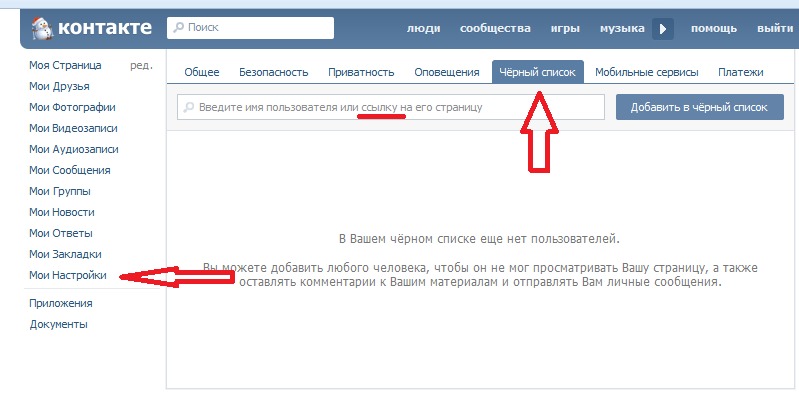

Добавить комментарий